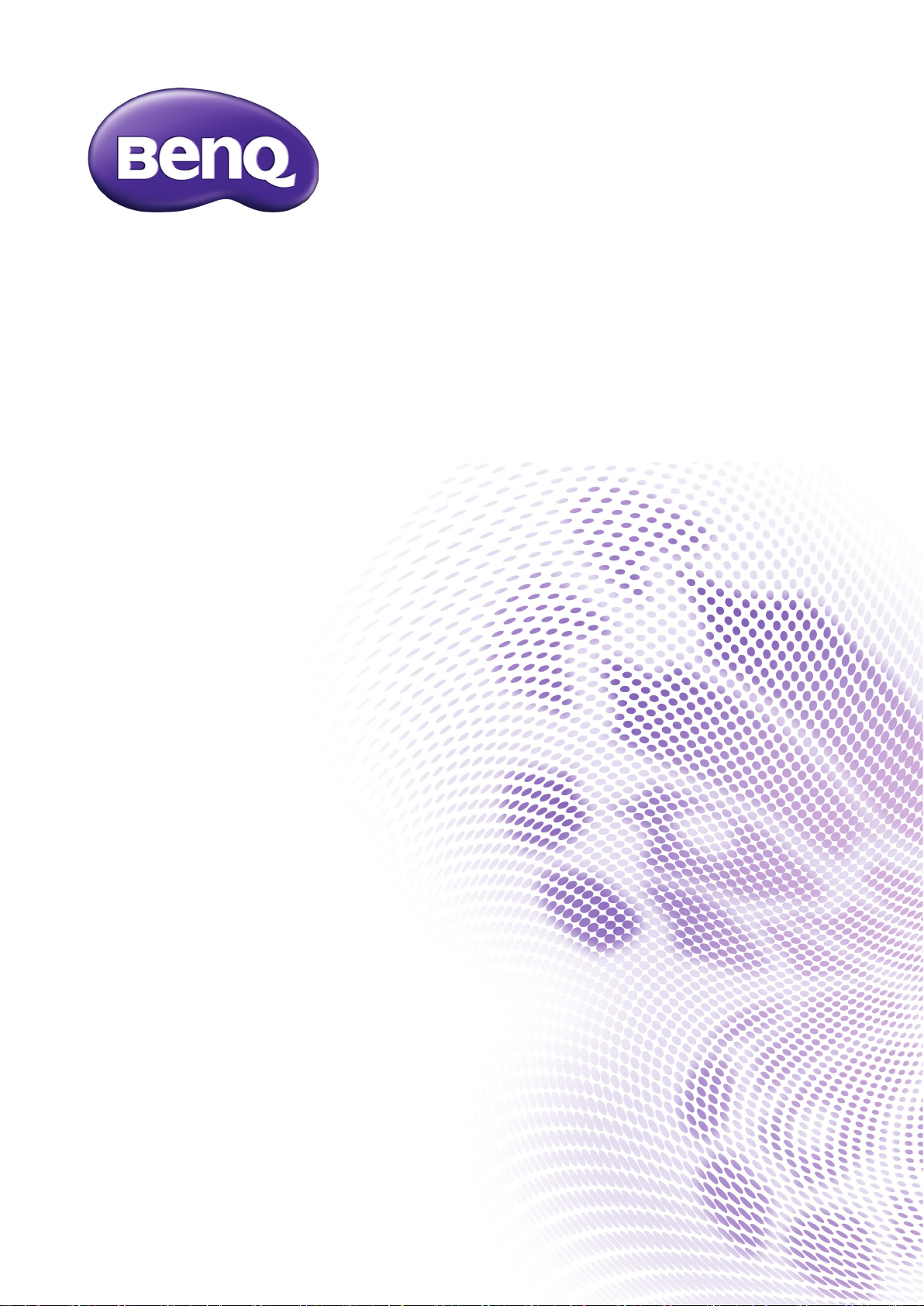
LU9235 / LX9215
디지털 프로젝터
사용 설명서
V1.04
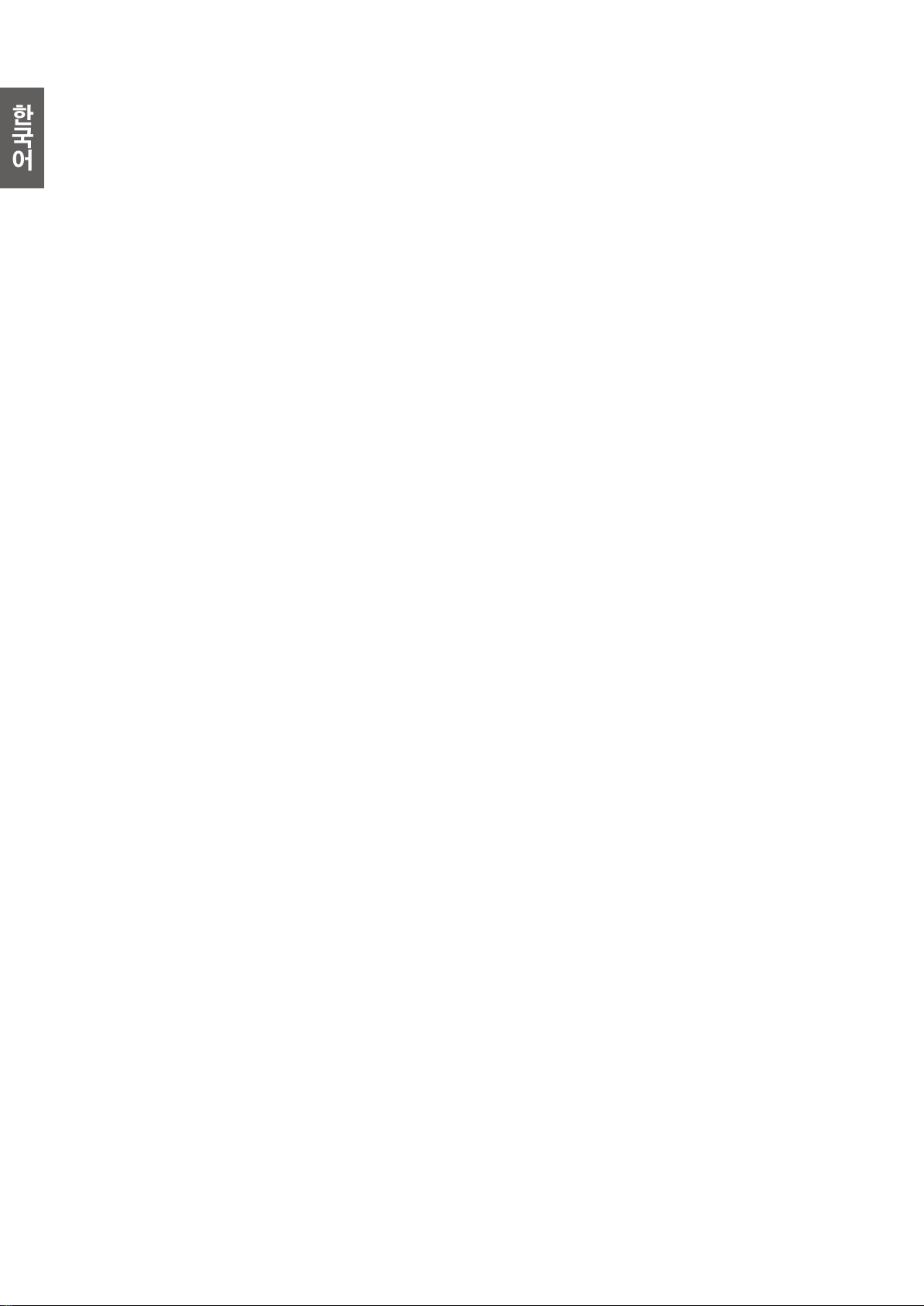
한국어
저작권 및 법적 고지
저작권
Copyright 2015 BenQ Corporation. All rights reserved. BenQ Corporation 의 사전 서면 승인
없이는 ,
및 기타 어떠한 방법이나 형태로도 복제 ,
컴퓨터 언어로 번역할 수 없습니다 .
본 설명서에 나와있는 모든 기타 로고 ,
저작권이며 정보 목적으로만 사용되었습니다 .
본 발행물의 일부 또는 전부를 전자적 , 기계적 , 자기적 , 과학적 , 화학적 또는 수작업
전송 , 전사 , 검색 시스템에 저장 또는 다른 언어나
제품 또는 회사 이름은 해당 회사의 등록상표 또는
법적 고지
BenQ Corporation 은 본 설명서의 내용과 관련하여 어떠한 명시적 또는 묵시적 표현 또는
보증을 하지 않으며 특히 , 특정 목적에 대한 적합성 , 시장성 , 또는 보증에 대해 어떠한
책임도 갖지 않습니다 . 또한 , BenQ Corporation 은 본 설명서의 개정 권한을 보유하고
있으며 , BenQ Corporation 은 어느 누구에게도 개정 또는 변경 사항을 사전 통보할 의무
없이 필요에 따라 언제든지 내용을 수정할 수 있습니다 .
이 설명서는 고객에게 가장 최근에 업데이트된 정확한 정보를 제공할 목적으로
작성되었으므로 설명서에 들어있는 모든 내용은 사전 통지 없이 수시로 변경될 수
있습니다 . 본 설명서의 최신 버전을 보려면 http://www.benq.com 을 방문하십시오 .
하이퍼링크 및 제삼자 웹사이트 관련 고지사항
BenQ 는 본 제품에서 링크로 연결될 수도 있는 , 제삼자에 의해 유지 관리되고 통제되는
웹사이트나 이와 유사한 리소스의 콘텐츠에 대해 책임지지 않습니다 . 이러한 웹사이트나
유사 리소스로 연결되는 링크를 제공한다고 해서 BenQ 가 해당 콘텐츠에 대해 명시적 또는
묵시적으로 보증하거나 표시한다는 의미는 아닙니다 .
본 제품에 사전 설치되어 있는 모든 제삼자 콘텐츠나 서비스는 " 있는 그대로 " 제공됩니다 .
BenQ 는 명시적으로든 묵시적으로든 제삼자에 의해 제공되는 콘텐츠나 서비스에 대한
보증을 하지 않습니다 . BenQ 는 제삼자에 의해 제공되는 콘텐츠나 서비스가 정확하고
효과적이며 최신 내용이고 합법적이거나 완전하다고 보증 또는 보장하지 않습니다 .
BenQ 는 어떠한 경우에도 제삼자의 과실을 포함해서 제삼자가 제공하는 콘텐츠나 서비스에
대해 법적 책임을 지지 않습니다 . 제삼자가 제공하는 서비스는 일시적 또는 영구적으로
종료될 수 있습니다 . BenQ 는 제삼자가 제공하는 콘텐츠나 서비스에 이상이 없음을 보증
또는 보장하지 않으며 , 앞서 언급한 콘텐츠나 서비스의 종료에 대해 법적 책임을 지지
않습니다 . 또한 BenQ 는 제삼자에 의해 유지 관리되는 웹사이트나 이와 유사한 리소스에서
이루어진 어떠한 거래와도 관련이 없습니다 .
궁금한 사항 , 염려 사항 또는 이의 제기는 해당 콘텐츠나 서비스 제공업체에 문의해야
합니다 .
2019/ 5/ 14
2
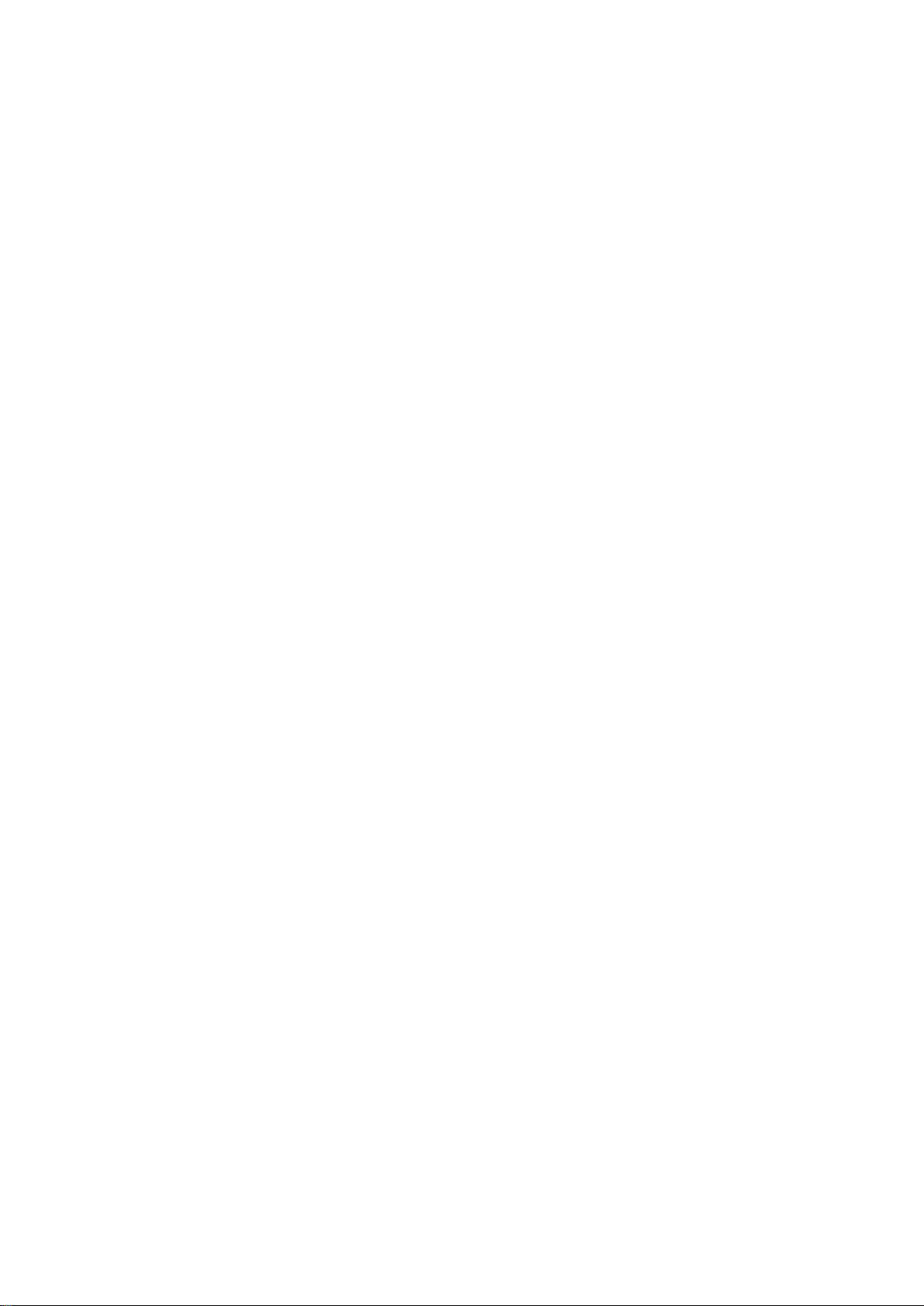
목차
저작권 및 법적 고지 ......................................................................... 2
저작권 ...................................................................................................................................................... 2
법적 고지 ................................................................................................................................................ 2
하이퍼링크 및 제삼자 웹사이트 관련 고지사항 ....................................................................... 2
중요한 안전 지침 .............................................................................. 6
일반적인 안전 지침 .......................................................................................................... 6
레이저에 관한 참고사항 .................................................................................................. 7
레이저 등급............................................................................................................................................ 7
레이저 매개변수 .................................................................................................................................. 7
라벨 관련 지침 ...................................................................................................................................... 8
레이저 광선 관련 지침 ....................................................................................................................... 9
설치를 위한 준비 ............................................................................................................. 10
설치 시 주의사항 ................................................................................................................................. 10
냉각 관련 참고사항 ............................................................................................................................. 11
포장 내용물 ...................................................................................... 13
기본 제공 품목 ................................................................................................................. 13
렌즈 정보.......................................................................................................................... 13
소개 .................................................................................................. 14
프로젝터 외관 .................................................................................................................. 14
전면 모습 및 상단 모습 ..................................................................................................................... 14
후면 모습 및 상단 모습 ..................................................................................................................... 14
조작 도구와 기능 ............................................................................................................. 15
제어판 ...................................................................................................................................................... 15
컨트롤 단자............................................................................................................................................ 16
리모컨 ...................................................................................................................................................... 17
설치 .................................................................................................. 21
옵션 렌즈 설치 또는 분리하기 ......................................................................................... 21
새 렌즈 설치하기 ................................................................................................................................. 21
프로젝터에서 기존 렌즈를 분리하기 ........................................................................................... 22
이미지 크기로 거리 평가 ................................................................................................. 23
선호하는 투사 이미지 크기로 조정하기 ...................................................................................... 23
투사 크기 ................................................................................................................................................ 23
Lens dimension ....................................................................................................................................... 25
렌즈 이동 기능을 이용해서 조정하기 .............................................................................. 26
수직 이미지 위치 조정하기 .............................................................................................................. 26
수평 이미지 위치 조정하기 .............................................................................................................. 26
렌즈 이동 범위 그림 ........................................................................................................................... 27
줌/초점 조정하기 ............................................................................................................................... 28
연결 .................................................................................................................................. 29
연결하기 전에 ....................................................................................................................................... 29
AV
장치와 연결하기 ............................................................................................................................ 31
컴퓨터와 연결하기 .............................................................................................................................. 31
HDBaseT
LAN과
송신기와 연결하기 ........................................................................................................... 32
연결하기 .................................................................................................................................. 32
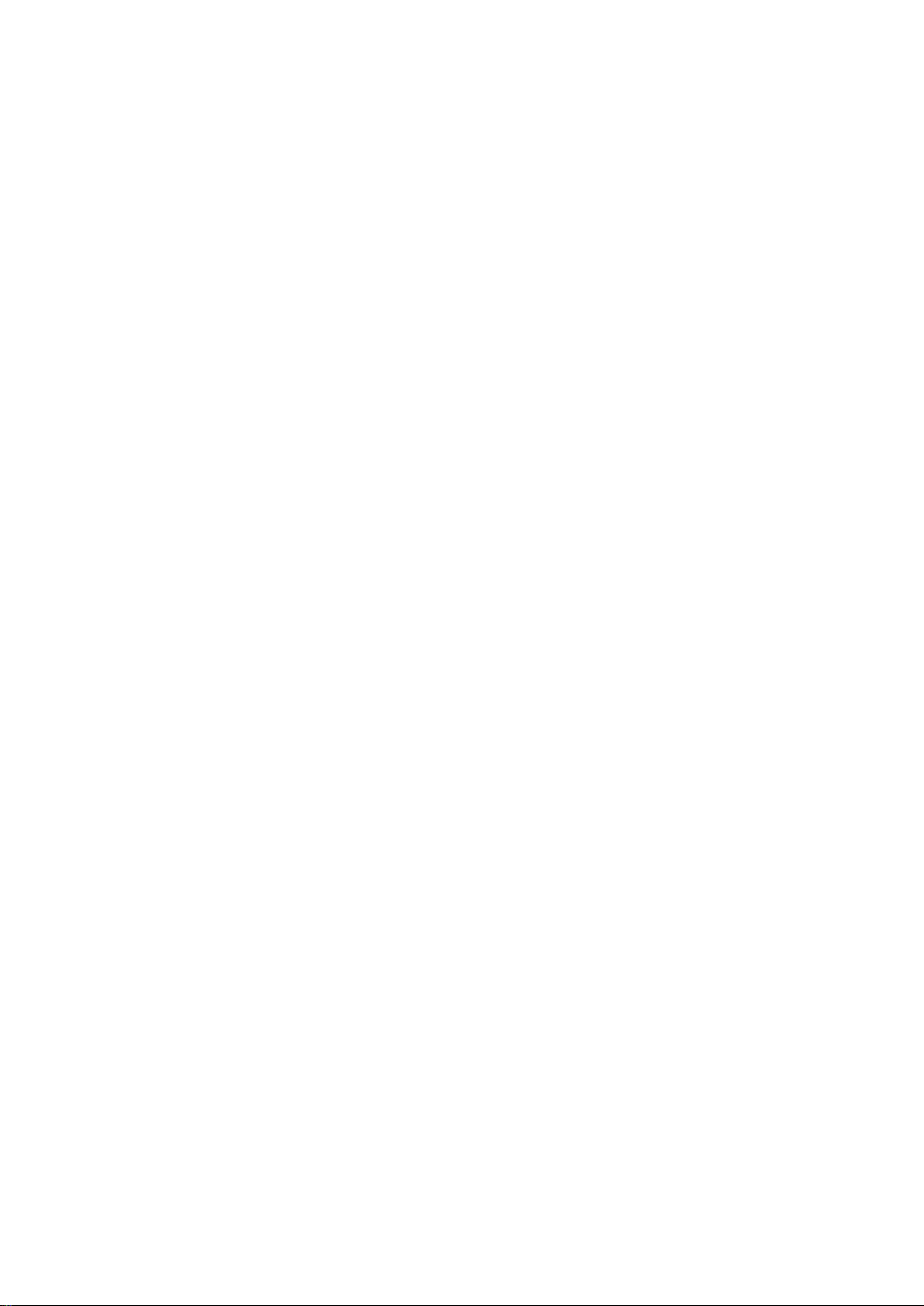
작동 .................................................................................................. 33
프로젝터 스위치 켜기/끄기 ............................................................................................ 33
전원 코드 연결하기 ............................................................................................................................. 33
전원 표시등............................................................................................................................................ 33
프로젝터 켜기 ....................................................................................................................................... 34
프로젝터 끄기 ....................................................................................................................................... 40
메뉴 사용 방법 ................................................................................. 41
기본 메뉴.......................................................................................................................... 41
디스플레이 메뉴 .............................................................................................................. 42
모퉁이 맞춤 메뉴 ................................................................................................................................. 44
3D
메뉴.................................................................................................................................................... 44
이미지 메뉴 ...................................................................................................................... 45
색온도 미세 조정 메뉴 ....................................................................................................................... 47
3D
컬러 관리 메뉴 ............................................................................................................................... 48
영상 소스 메뉴 ................................................................................................................. 49
시스템 설정: 기본 메뉴 ................................................................................................... 50
메뉴 설정 메뉴 ...................................................................................................................................... 51
동작 설정 메뉴 ...................................................................................................................................... 51
시스템 설정: 고급 메뉴 ................................................................................................... 52
오디오 설정 메뉴 ................................................................................................................................. 53
광원 설정 메뉴 ...................................................................................................................................... 54
보안 설정 메뉴 ...................................................................................................................................... 54
자막 메뉴 ................................................................................................................................................ 55
대기 설정 메뉴 ...................................................................................................................................... 55
네트워크 설정 메뉴 ............................................................................................................................. 56
정보 메뉴.......................................................................................................................... 57
메뉴 구조.......................................................................................................................... 58
유지 보수 .......................................................................................... 61
프로젝터를 유지보수하기 전에 ....................................................................................... 61
프로젝터 관리하기 .............................................................................................................................. 61
렌즈 표면 청소하기 .......................................................................................................... 61
프로젝터 본체 청소하기 .................................................................................................. 61
필터 유지보수 .................................................................................................................. 62
필터 청소하기 ....................................................................................................................................... 62
측면 필터 교체하기 ............................................................................................................................. 63
전면 필터 교체하기 ............................................................................................................................. 64
LED
표시등 ...................................................................................................................... 65
시스템 메시지 ....................................................................................................................................... 65
광원 오류 메시지 ................................................................................................................................. 65
필터 메시지............................................................................................................................................ 65
열 오류 메시지 ...................................................................................................................................... 66
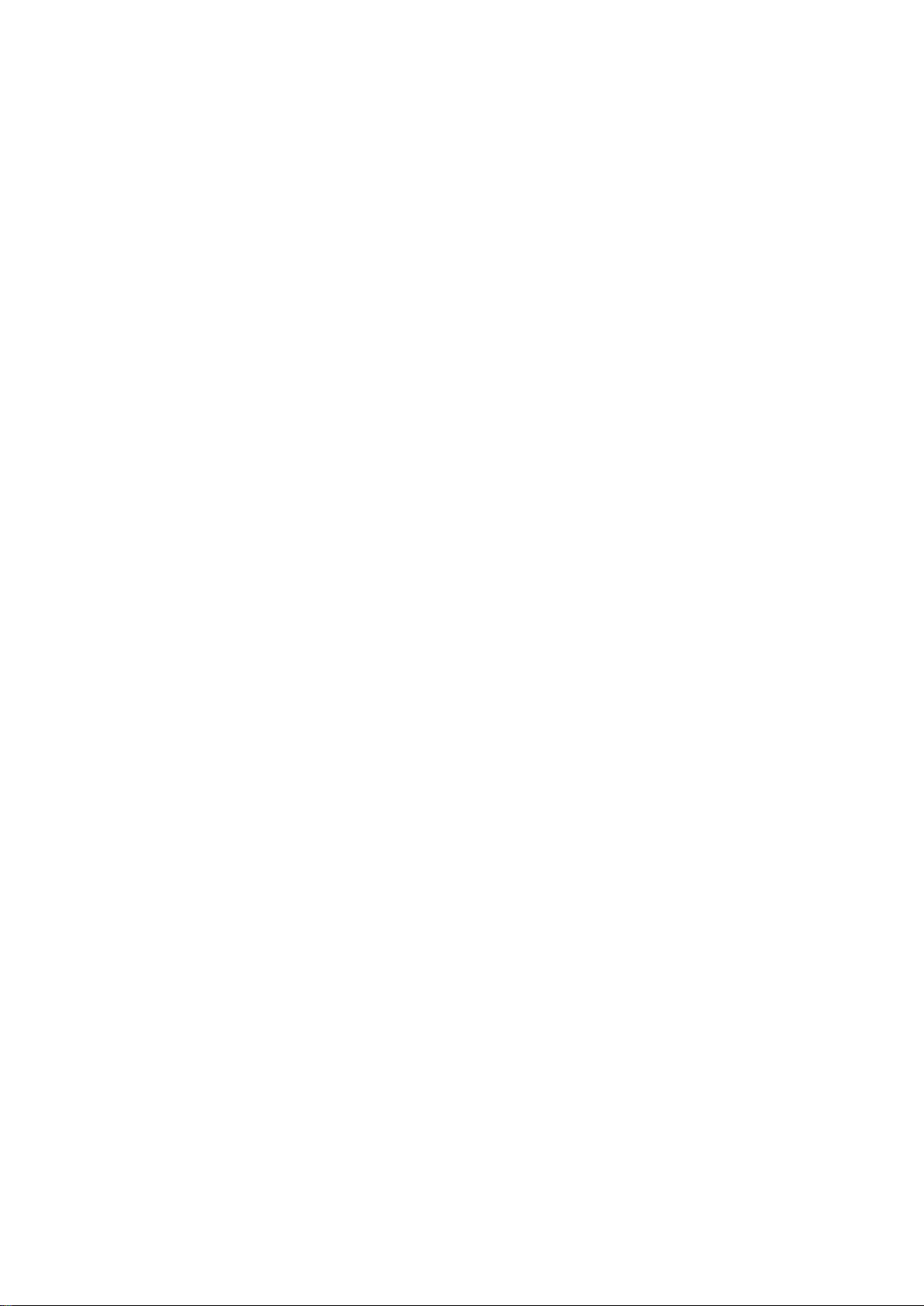
문제 해결 .......................................................................................... 67
문제 해결.......................................................................................................................... 67
......................................................................................................... 67
프로젝터가 켜지지 않습니다
이미지가 표시되지 않음
이미지가 흐릿합니다
리모컨이 작동하지 않습니다
암호가 올바르지 않습니다
. ........................................................................................................................ 67
.
. .................................................................................................................. 67
. ......................................................................................................... 67
. ............................................................................................................. 67
사양 .................................................................................................. 68
사양 .................................................................................................................................. 68
크기 .................................................................................................................................. 69
천장 마운트 부착하기 ........................................................................................................................ 69
부록 .................................................................................................. 70
타이밍 표.......................................................................................................................... 70
PC 및 PC 2
컴포넌트
비디오 입력에 대한 지원 타이밍 ................................................................................................... 72
HDMI 및 DVI-D (HDCP)
HDMI
입력 지원 타이밍 .......................................................................................................... 70
-YPbPr
비디오 입력에 대한 지원 타이밍....................................................................................... 74
입력에 대한 지원 타이밍 ................................................................................. 71
입력 지원 타이밍 ................................................................................. 72
RS232
명령 제어 .............................................................................................................. 75
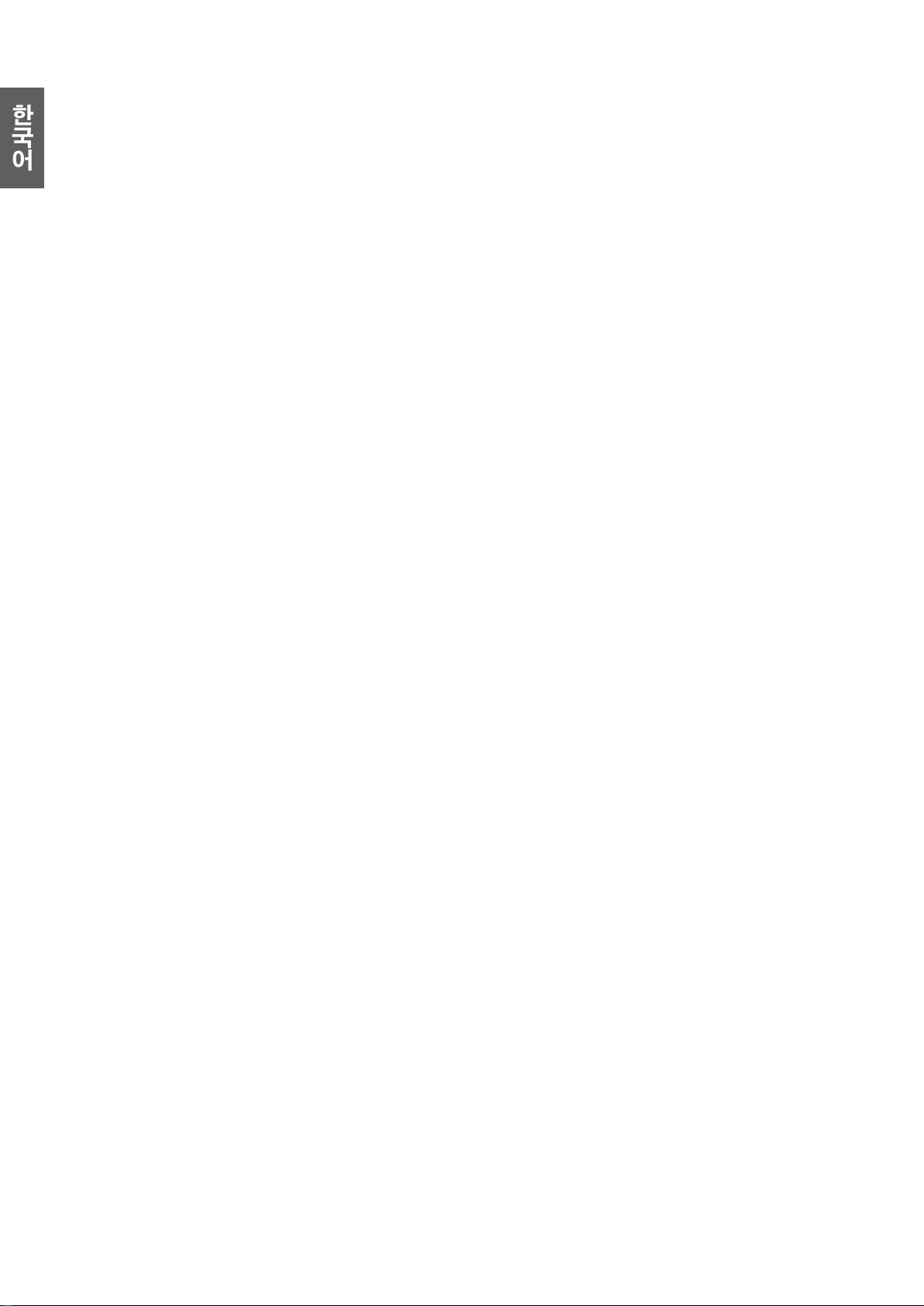
한국어
중요한 안전 지침
이 프로젝터는 정보 기술 장비와 관련된 안전 규격에 부합하도록 제작 및 시험되었습니다 .
하지만 , 이 제품을 안전하게 사용하려면 사용 설명서나 제품 본체에 적혀 있는 지침에
반드시 따라야 합니다 .
일반적인 안전 지침
1. 작동 중에는 프로젝터 렌즈 정면을 바라보지 마십시오 . 빛 강도가 세기 때문에 시력이
손상될 수 있습니다 .
2. 프로젝터 광원이 켜지면 렌즈 셔터를 열거나 렌즈 뚜껑을 제거하십시오 .
3. 일부 국가에서는 선간 전압이 불안정합니다 . 이 프로젝터는 100 - 240V AC 에서 안전하게
작동되지만 정전되거나 ± 10V 의 과전압이 발생하면 작동하지 않을 수 있습니다 . 이와
같이 선간 전압이 불안정하거나 중단될 수 있는 곳에서는 프로젝터를 연결할 때 정전압
장치 , 과전류 차단기 , 무정전 전원 공급 장치 (UPS) 를 사용하십시오 .
4. 프로젝터가 작동 중일 때 영사 렌즈를 물건으로 가리지 마십시오 . 물건이 발열되거나
변형될 수 있습니다 . 램프를 잠시 꺼두려면 리모컨에서 BLANK( 블랭크 ) 를
누르십시오 .
5. 고정되지 않은 손수레 , 받침대 , 탁자 등에는 제품을 올려 놓지 마십시오 . 제품이
떨어지면 크게 손상될 수 있습니다 .
6. 프로젝터를 분해하지 마십시오 . 고압 전류가 흐르고 있으므로 맨 손으로 만질 경우
치명적일 수 있습니다 .
기타 덮개는 절대 풀거나 분리하지 마십시오 . 서비스가 필요한 경우에는 반드시 필요한
자격을 갖춘 서비스 전문가에게 맡기십시오 .
7. 프로젝터 보관 장소로 적합하지 곳은 다음과 같습니다 .
• 환기가 잘 되지 않거나 밀폐된 공간 . 50 cm 이상 벽과 거리를 두고 설치해야 프로젝터
주변에 통풍이 잘 됩니다 .
• 온도가 급변하는 곳 ( 예 : 창문이 모두 닫혀 있는 차량 내부 ).
• 습기 , 먼지 또는 담배 연기가 많은 공간은 프로젝터의 광학 부품이 오염되므로 수명이
단축되고 화면이 어둡게 보일 수 있습니다 .
• 화재 경보기 근처
• 실내 온도가 40°C 을 넘는 곳
• 고도가 3000 m (10000 ft) 를 넘는 곳 .
8. 통풍구를 막지 마십시오 .
• 프로젝터를 담요나 기타 침구류 등 , 표면이 부드러운 곳에 올려놓지 마십시오 .
• 프로젝터를 헝겊이나 다른 물건으로 덮지 마십시오 .
• 프로젝터 근처에 인화성 물질을 두지 마십시오 .
통풍구가 심하게 막혀 있으면 , 프로젝터 내부가 과열되어 화재가 발생할 수 있습니다 .
6
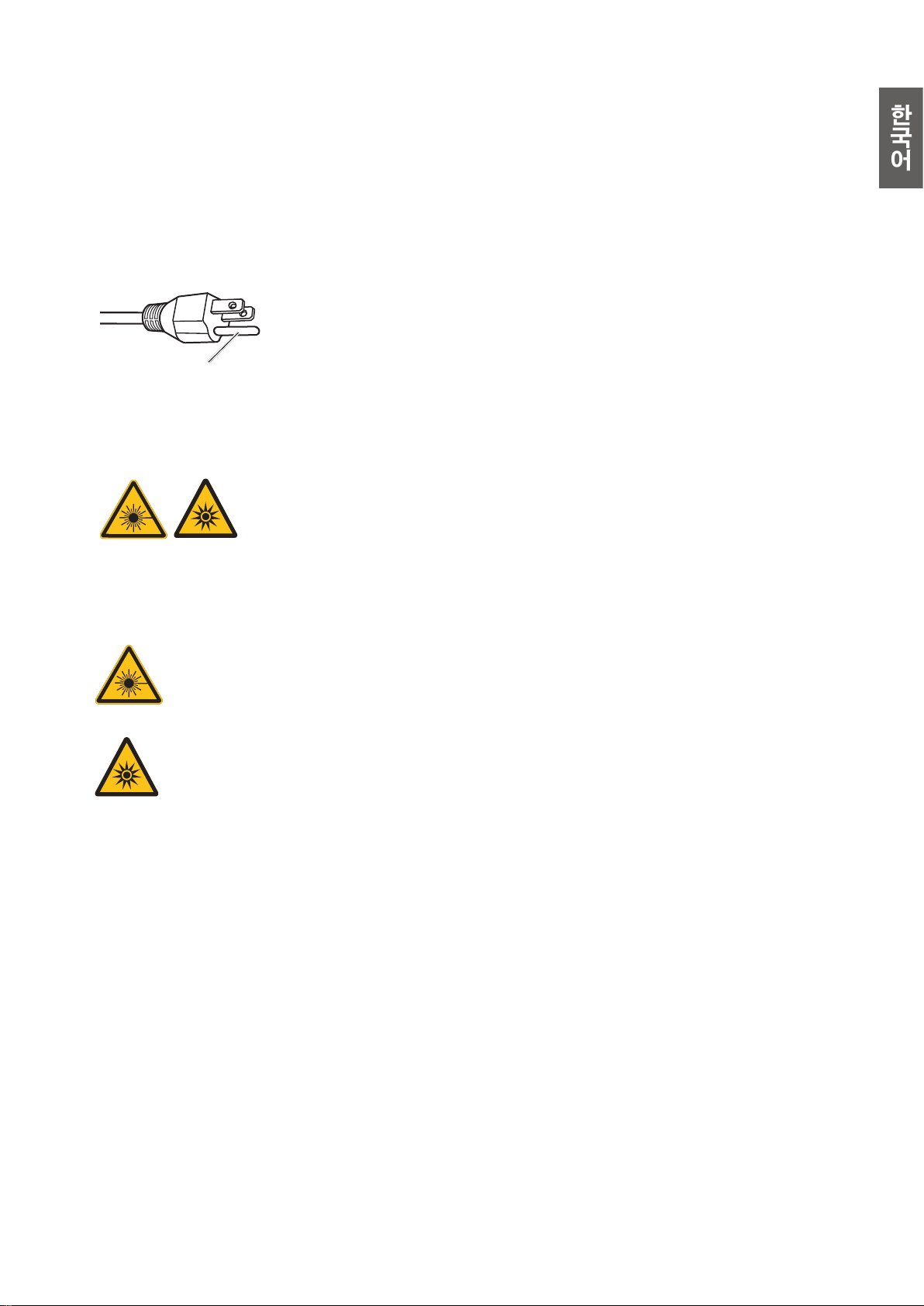
9. 프로젝터 위에 올라서거나 물건을 올려놓지 마십시오 . 프로젝터가 손상될뿐만 아니라
사람이 다칠 수 있습니다 .
10. 프로젝터 위에 액체를 올려놓지 마십시오 . 흘린 액체가 프로젝터로 들어가면 고장 날
수 있습니다 . 프로젝터에 물기가 묻으면 , 벽면 전원 콘센트에서 플러그를 뽑고 BenQ 에
문의하여 수리를 받으십시오 .
이 장치에는 3 핀 접지형 전원 플러그가 있습니다 . 접지 핀을
제거하지 마십시오 . 안전상의 이유에서 이 플러그는 반드시
접지형 전원 콘센트에 끼워야 합니다 . 플러그를 콘센트를 끼울 수
제거하면 안되는 부분
없을 경우 전기 기술자에게 문의하십시오 .
레이저에 관한 참고사항
이 기호는 지침을 철저하게 준수하지 않을 경우 레이저 광선에 눈이
노출될 수 있는 잠재적 위험을 나타냅니다 .
한국어
레이저 등급
이 레이저 제품은 모든 작동 절차에서 3R 등급으로 지정되어 있습니다 . 레이저
광선 - 빛을 똑바로 쳐다보지 마십시오 .
레이저나 레이저 광선이 다른 사람에게 향하거나 반사 물체로 인해 반사되지
않도록 하십시오 .
직사광이나 산란광은 눈이나 피부에 해로울 수 있습니다 .
설명서의 지시사항을 따르지 않을 경우 레이저 광선에 눈이 노출될 잠재적인
위험이 있습니다 .
주의 - 여기에 지정되어 있는 절차를 따르지 않고 기기를 제어 또는 조정 또는
작동할 경우 위험한 광선에 노출될 수 있습니다 .
레이저 매개변수
파장 450nm - 460nm ( 청색 )
작동 모드 주파수 속도로 인해 펄스 처리됨
펄스 폭 1.34ms
펄스 반복률 120Hz
레이저 최대 에너지 0.698mJ
총 내부 전원 >100w
가상 포인트 소스 크기 렌즈 스톱에서 >10mm
확산 >100 mili Radian
7

한국어
라벨 관련 지침
라벨의 위치는 아래 그림과 같습니다 .
1. 레이저 경고 라벨
2. 사양 라벨
3. 설명 라벨
8
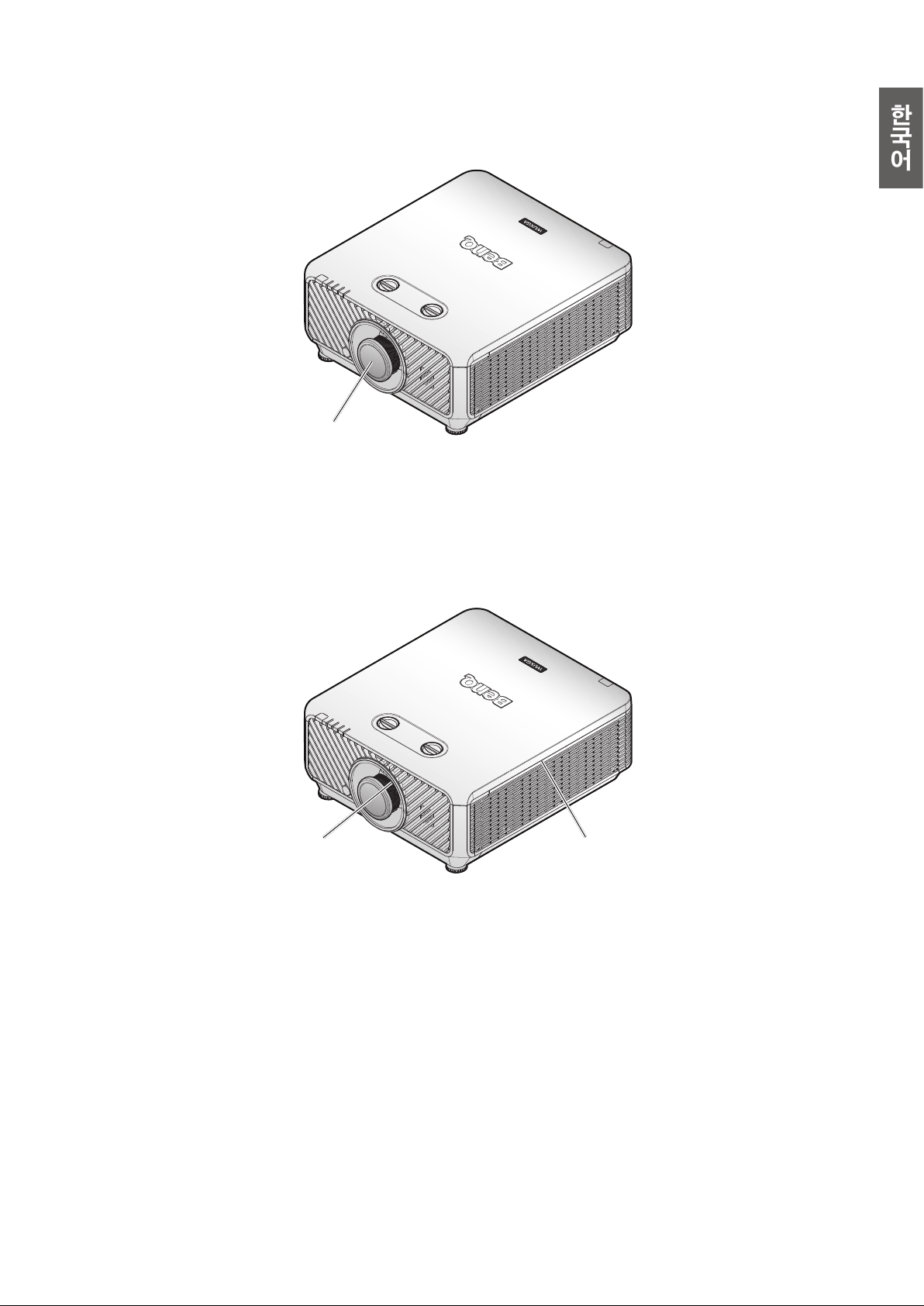
레이저 광선 관련 지침
레이저 출력부의 위치는 아래 그림과 같습니다 . 광선을 똑바로 쳐다보지 않도록
주의하십시오 .
레이저 출력부
인터록 스위치
레이저 광선의 누출을 막기 위해서 본 기기에는 인터록 스위치가 2 개 ( 상단 커버 1 개 , 렌즈
1 개 ) 장착되어 있습니다 .
1. 상단 커버를 제거하면 시스템의 전원이 개별적으로 꺼지게 됩니다 .
2. 렌즈를 제거하거나 렌즈가 제대로 설치되어 있지 않으면 시스템의 전원이 개별적으로
꺼지게 됩니다 .
한국어
인터록
스위치
인터록
스위치
9
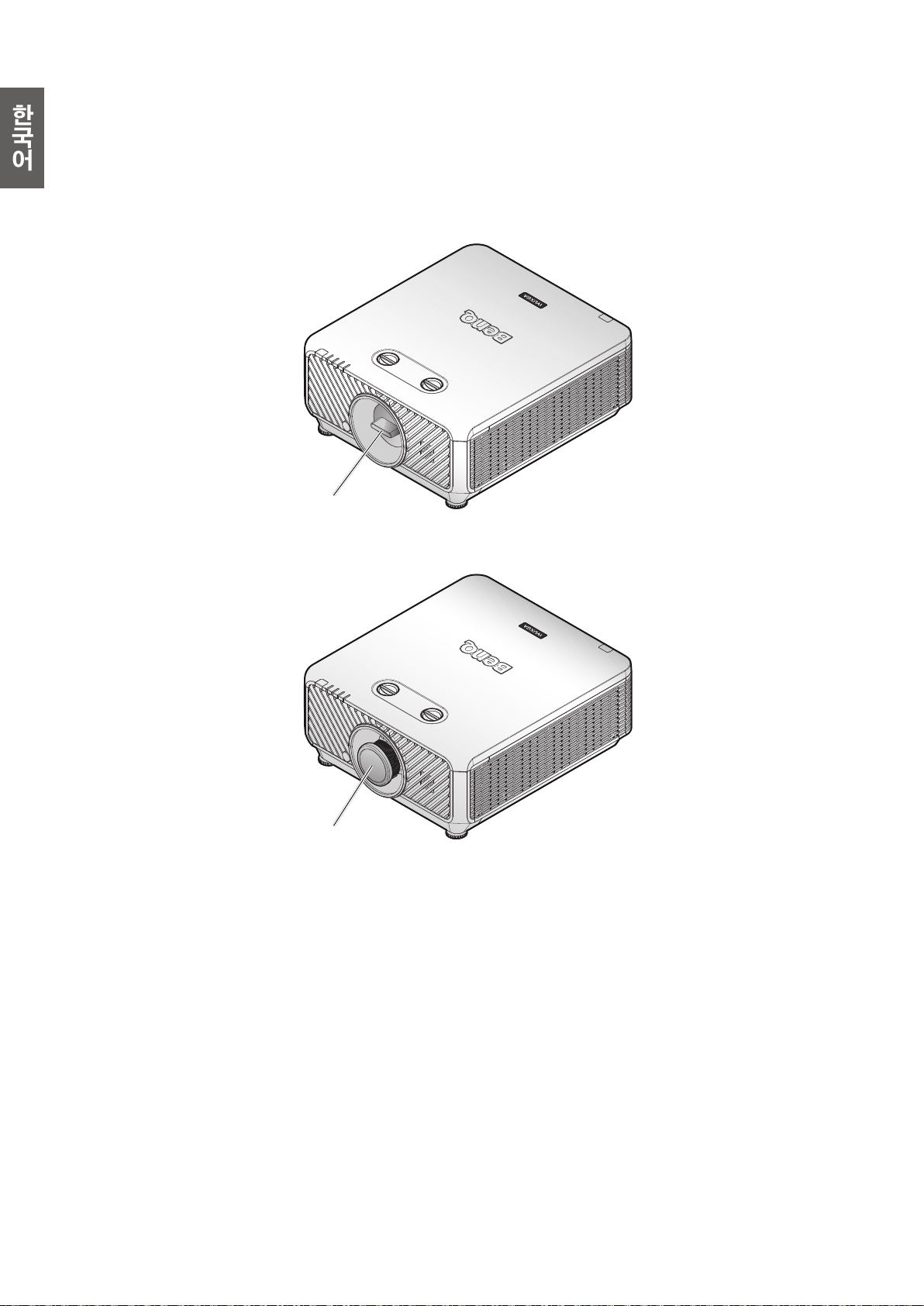
한국어
설치를 위한 준비
설치 시 주의사항
1. 프로젝터와 렌즈를 따로 구입한 경우 기기를 사용하기 전에 먼지 방지용 캡을 빼서
나중에 사용할 수 있도록 보관해 두십시오 . 프로젝터를 옮길 때 렌즈를 홈 위치에 맞춘
상태에서 제거한 다음 먼지 방지용 캡을 씌우십시오 .
먼지 방지 캡
2. 프로젝터를 사용하지 않는 동안에는 프로젝터나 투사 렌즈와 함께 제공된 렌즈 커버를
씌워 두십시오 .
렌즈 커버
초점 조정
고선명 투사 렌즈는 전구에서 나오는 빛의 열에 의해 영향을 받습니다 . 따라서 전원이 켜진
직후 잠깐 동안 초점이 불안정합니다 . 적어도 15 분 동안 연속해서 투사한 이후에 초점을
조정하십시오 .
10
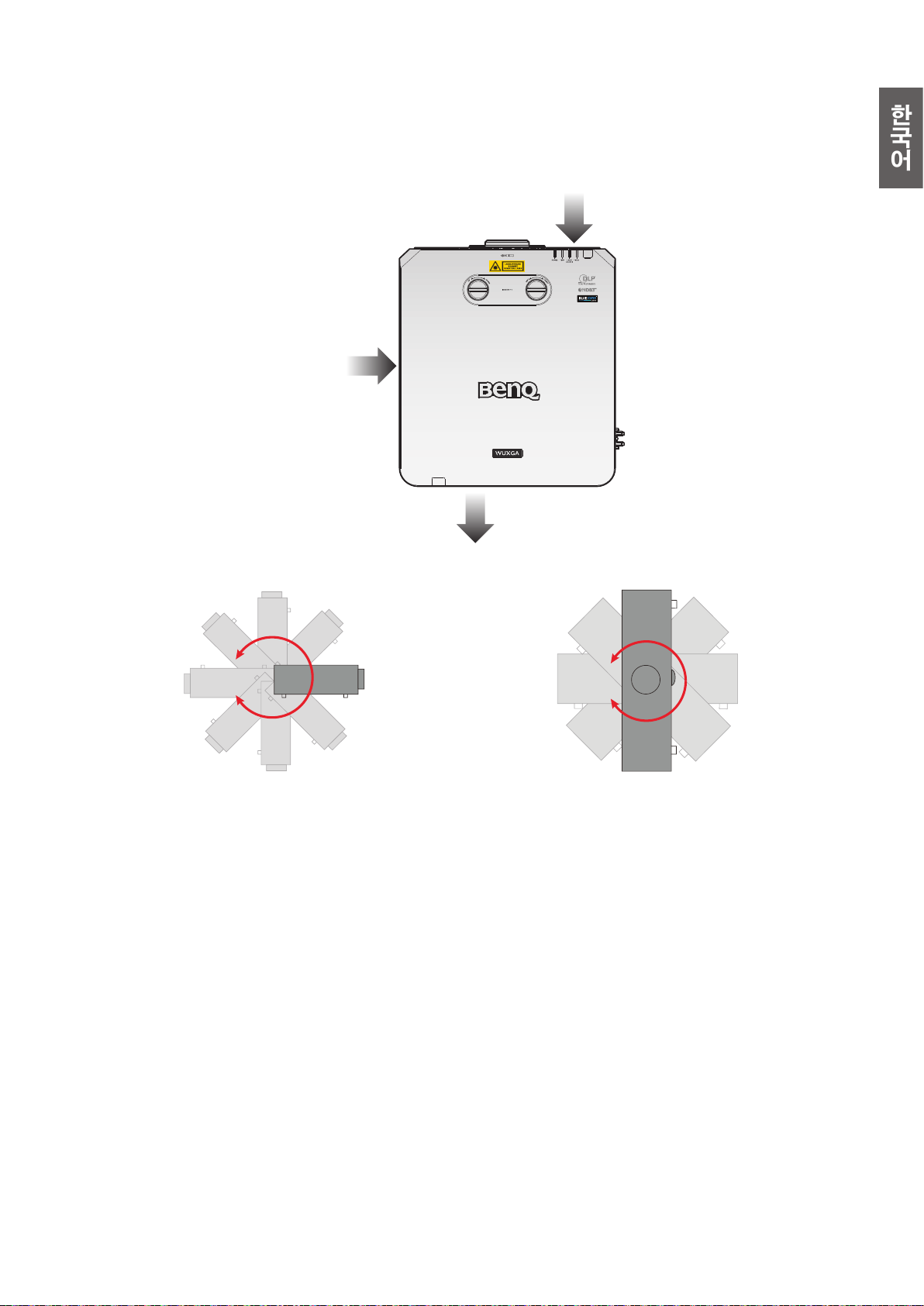
냉각 관련 참고사항
배기구 주변에 적어도 500 mm (19.7 in) 의 간격을 두십시오 . 300 mm (11.8 in) 이내에 공기
유입을 차단하는 물체가 없도록 하십시오 .
다른 프로젝터의 공기 유입구와 적어도 1 m 떨어진 곳에 공기 배출구가 오도록 하십시오 .
공기 유입구
공기 유입구
공기 배출구
한국어
• 프로젝터는 어떤 각도에서나 설치할 수 있습니다 .
11
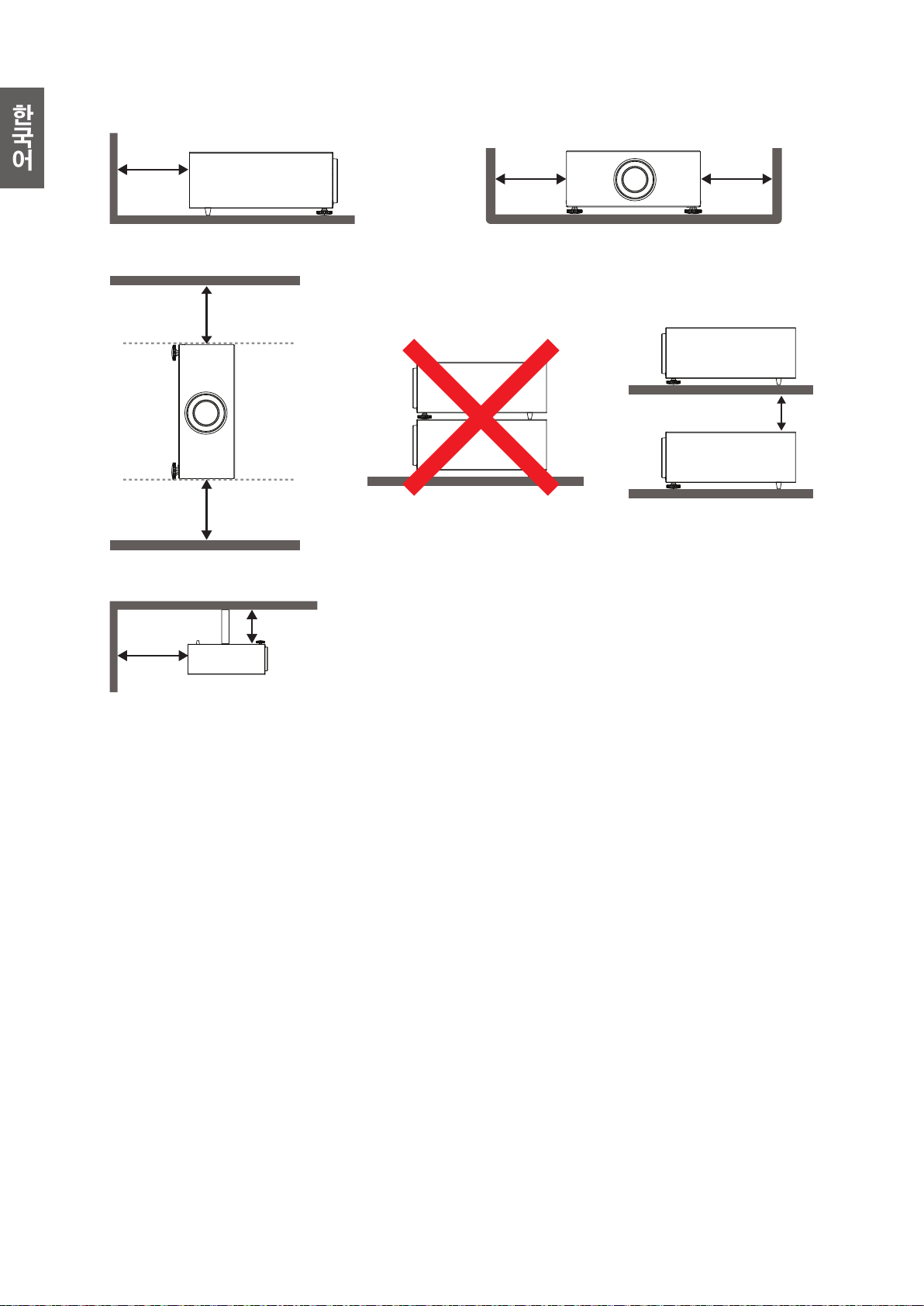
한국어
• 배기구 주변에 적어도 50 cm 의 간격을 두십시오 .
최소 500mm
(50.01 cm)
최소 500mm
(50.01 cm)
최소 500mm
(50.01 cm)
최소 500mm
(50.01 cm)
최소 500mm
(50.01 cm)
최소 100mm
(10.01 cm)
최소 300mm
(30.00 cm)
최소 500mm
(50.01 cm)
• 공기 유입구로 배기구의 뜨거운 공기가 재순환되지 않도록 하십시오 .
• 폐쇄된 공간에서 기기를 작동할 때는 주변 온도가 프로젝터 작동 온도를 초과하지
않도록 하고 공기 유입구와 배출구가 장애물로 막히지 않도록 유의하십시오 .
• 배출된 공기가 프로젝터에서 재순환되지 않도록 하려면 모든 인클로저가 인증된 열
평가에 합격해야 합니다 . 주변 온도가 기기 작동 허용 범위 내에 있다 하더라도 배기가
재순환할 경우 프로젝터가 꺼질 수 있습니다 .
12
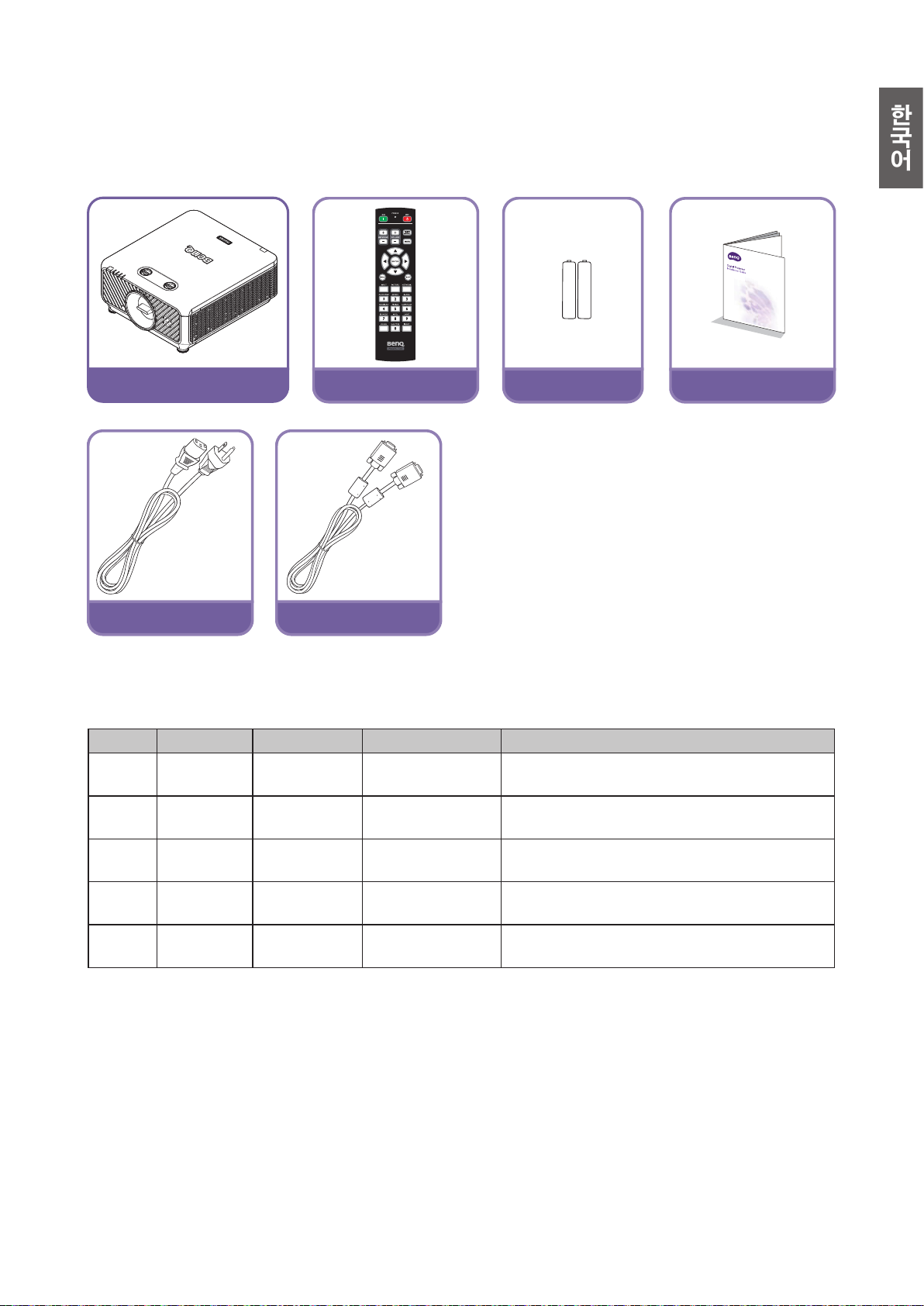
포장 내용물
기본 제공 품목
한국어
愯滊玧決沎垚稊嵢洣瘶
庲微珮
洊毖理決挚 VGA 理決挚
렌즈 정보
모델 렌즈 유형 부품 번호 투사율 렌즈 이동
LS2ST3 광각 고정 5J.JDH37.002
LS2ST1 광각 줌 5J.JDH37.011
LS2SD2 표준 5J.JEN37.001
LS2LT1 세미 롱 줌 5J.JDH37.032
LS2LT2 롱 줌 5J.JDH37.041
XGA: 0.81
WUXGA: 0.778
XGA: 1.14-1.347
WUXGA: 1.1-1.3
XGA: 1.6-2
WUXGA: 1.54-1.93
XGA: 2-3
WUXGA: 1.93-2.9
XGA: 3.11-5.18
WUXGA: 3-5
-15%-55% (WUXGA), -10%-50% (XGA)
수직 :
수평 : -5%-5%
-15%-55% (WUXGA), -10%-50% (XGA)
수직 :
수평 : -5%-5%
-15%-55% (WUXGA), -10%-50% (XGA)
수직 :
수평 : -5%-5%
-15%-55% (WUXGA), -10%-50% (XGA)
수직 :
수평 : -5%-5%
-15%-55% (WUXGA), -10%-50% (XGA)
수직 :
수평 : -5%-5%
昪獞橎喺昢愶瘶庲
13
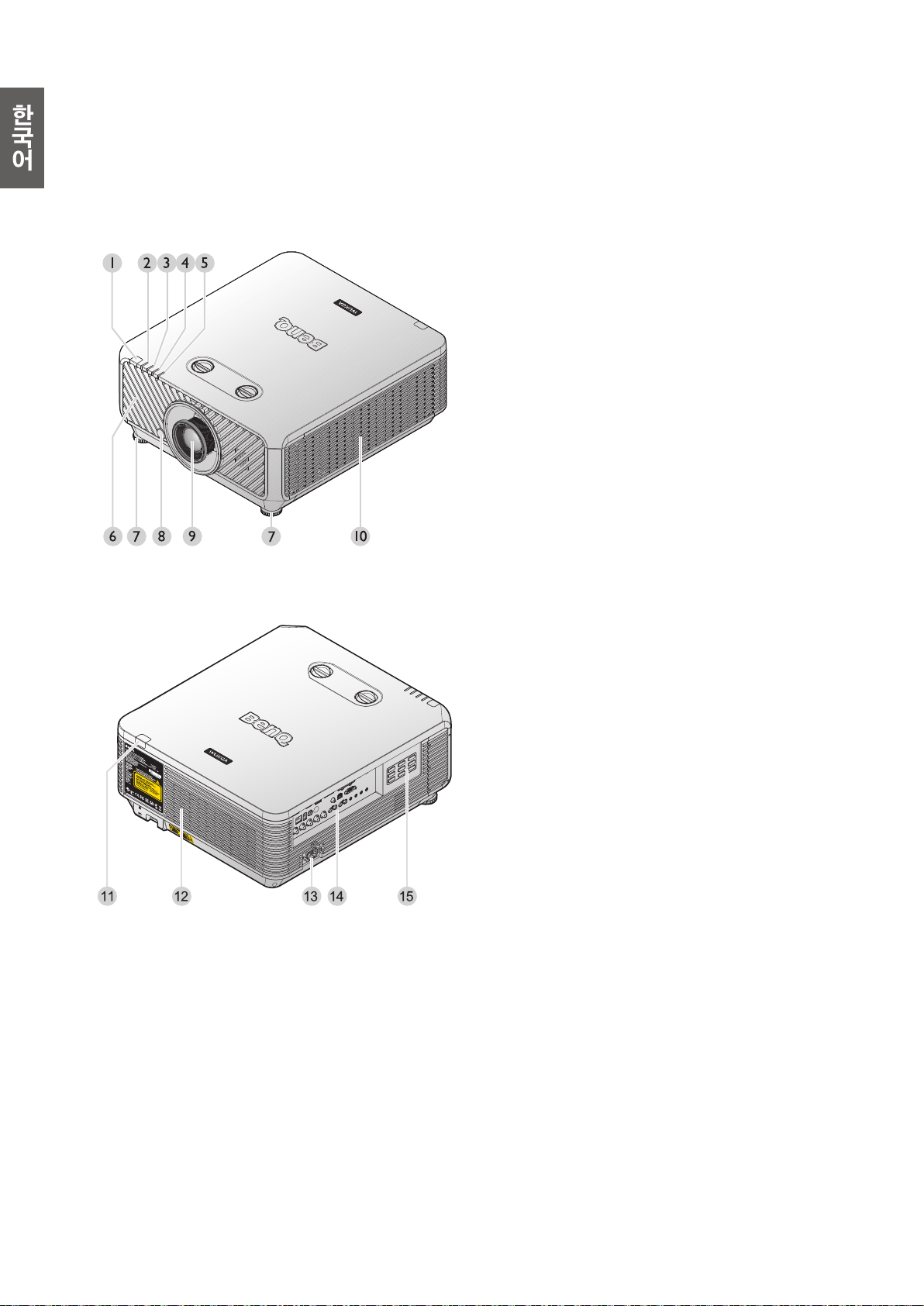
한국어
소개
프로젝터 외관
전면 모습 및 상단 모습
1. 정면 IR 원격 센서
2. 필터 표시등
3. 광원 표시등
4. 온도 표시등
5. 전원 표시등
6. 전면 통풍구 ( 차가운 공기 흡입구 )
7. 앞 조정발
8. LENS RELEASE 버튼
9. 영사 렌즈
10. 측면 통풍구 ( 차가운 공기 흡입구 )
후면 모습 및 상단 모습
11. 뒤 IR 원격 센서
12. 통풍구 ( 차가운 공기 배출구 )
13. AC 전원 코드 콘센트
14. 컨트롤 단자
15. 제어판
14
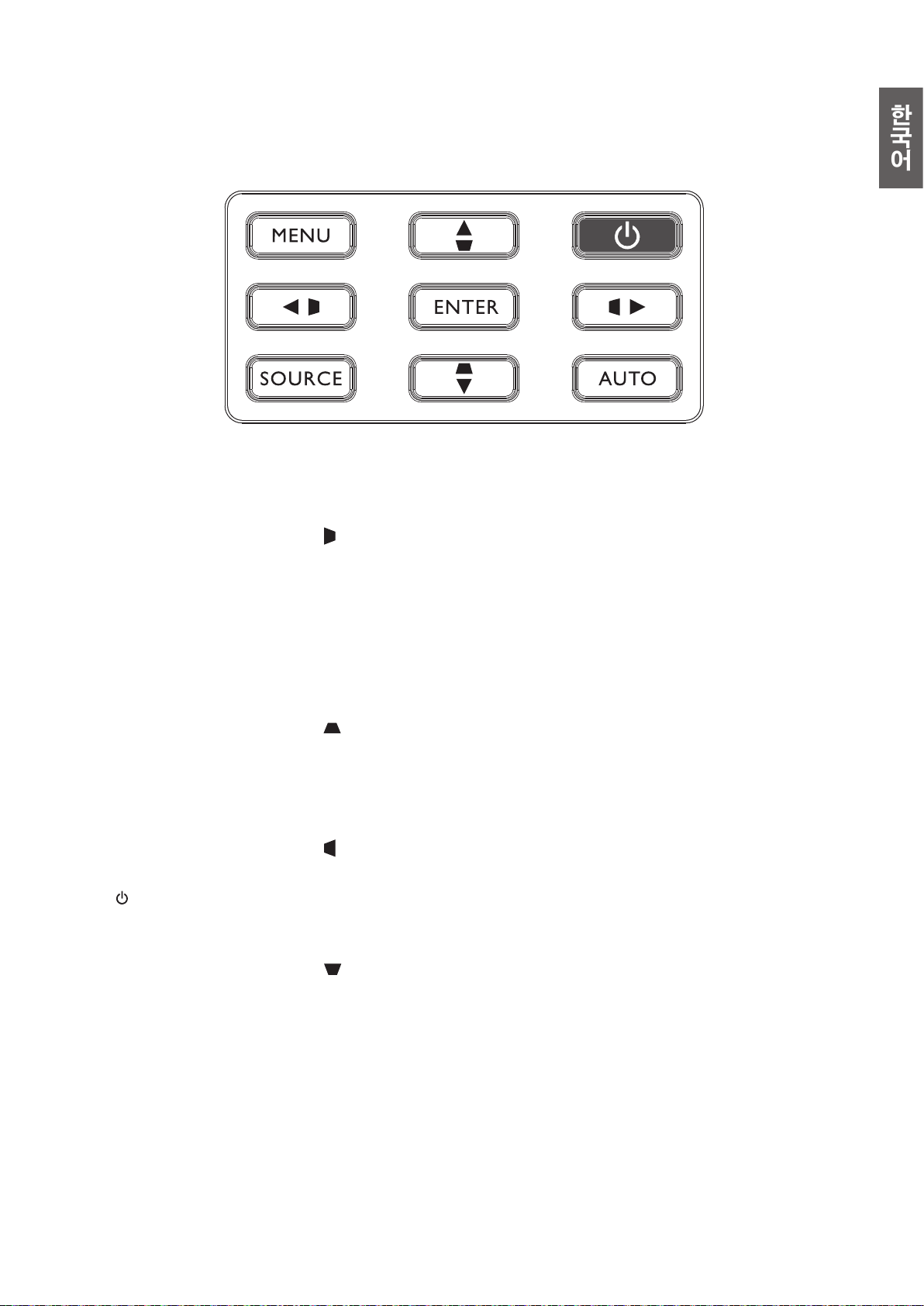
조작 도구와 기능
제어판
• MENU
OSD 메뉴를 켭니다 . 이전 OSD 메뉴로 돌아가거나 메뉴 설정을 종료 및 저장합니다 .
세부 사항은 41 을 참조하십시오 .
• 키스톤 보정 / 화살표 키 ( /◄ 왼쪽 )
영사 각도 때문에 사다리꼴이 된 이미지를 수동으로 보정할 수 있습니다 .
한국어
• SOURCE
소스 선택 막대줄을 표시합니다 .
• ENTER
사용 가능한 이미지 설정 모드를 선택합 니다 .
선택한 온스크린 디스플레이 (OSD) 메뉴 항목을 실행합니다 . 세부 사항은 41 을
참조하십시오 .
• 키스톤 보정 / 화살표 키 ( / ▼ 아래 )
영사 각도 때문에 사다리꼴이 된 이미지를 수동으로 보정할 수 있습니다 .
• AUTO
디스플레이된 이미지에 가장 적합한 이미지 타이밍이 자동으로 선택합니다 . 세부 사항은
39 을 참조하십시오 .
• 키스톤 보정 / 화살표 키 ( /► 오른쪽 )
영사 각도 때문에 사다리꼴이 된 이미지를 수동으로 보정할 수 있습니다 .
• 전원
프로젝터를 대기 모드 또는 켜짐 사이에서 전환합니다 . 세부 내용은 34 및 40 를
참조하십시오 .
• 키스톤 보정 / 화살표 키 ( / ▲ 위쪽 )
OSD 메뉴가 활성 상태에 있으면 ▲ , ▼ , ◄, ► 키를 화살표 키로 사용하여 원하는 메뉴
항목을 선택하여 조정 작업을 할 수 있습니다 . 세부 사항은 41 을 참조하십시오 .
15
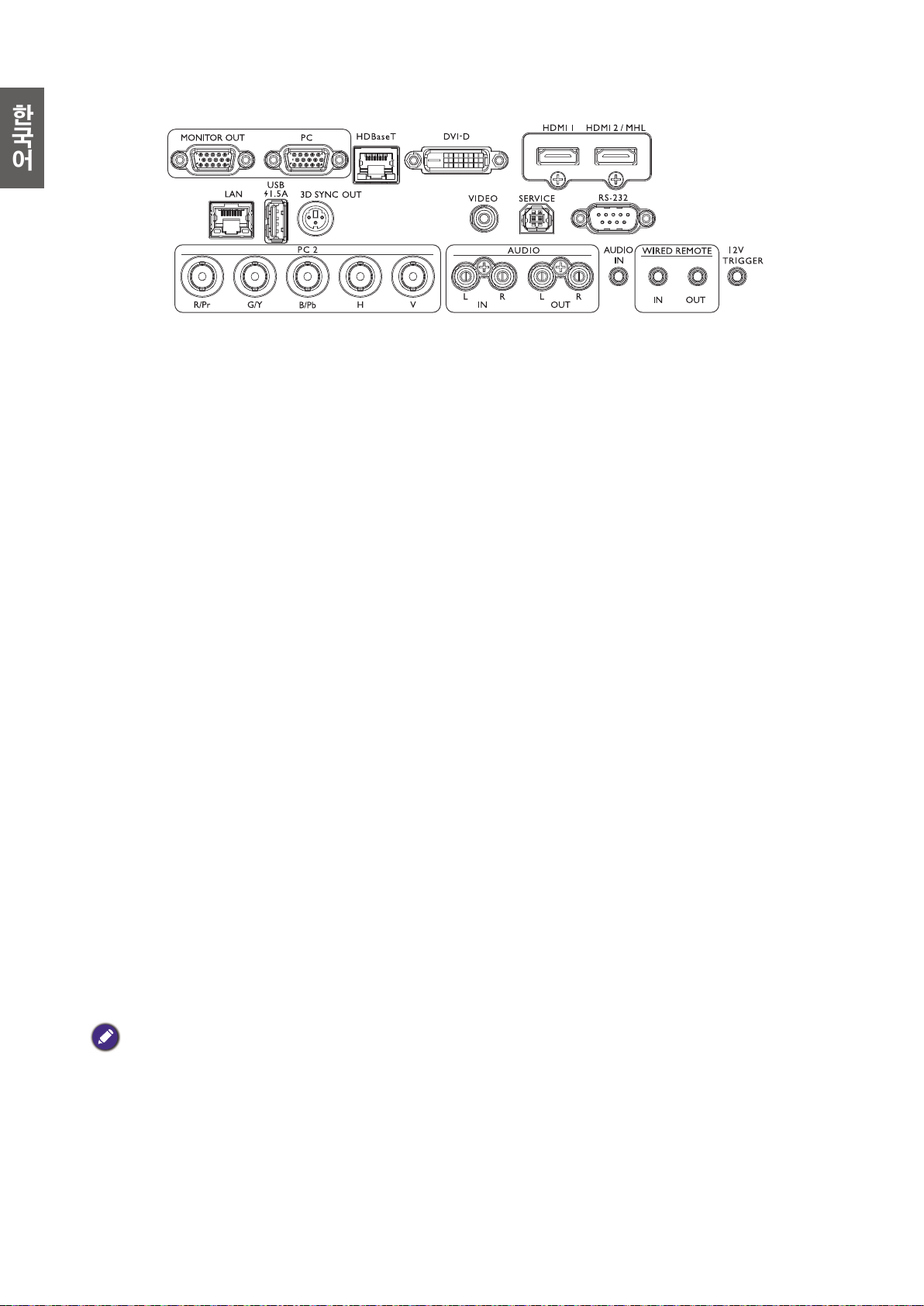
한국어
컨트롤 단자
• MONITOR OUT
재생을 동시에 표시하기 위해 다른 디스플레이 장치에 연결 .
• PC
RGB, 컴포넌트 HD 소스 또는 PC 에 연결하는 데 사용되는 15 핀 VGA 포트 .
• HDBaseT
비압축 HD( 고화질 비디오 ) 입력을 위해 RJ45 Cat5/Cat6 케이블에 연결 .
• DVI-D
DVI 소스에 연결 .
• HDMI 1
HDMI 소스에 연결 .
• HDMI 2/MHL
HDMI 소스나 MHL 소스에 연결 .
• LAN
네트워크를 통해 프로젝터를 제어하기 위해 RJ45 Cat5/Cat6 이더넷 케이블에 연결 .
• USB 1.5A
5V/1.5A 의 출력 지원 .
• 3D SYNC OUT
3D IR 동기화 신호 송신기에 연결 .
• VIDEO
비디오 소스에 연결 .
• SERVICE
유지보수 전문 기술자용 유지보수 전용 포트 .
• RS-232
PC 제어 시스템에 연결하거나 프로젝터 유지보수에 사용되는 표준 9 핀 D-sub 인터페이스 .
• PC 2 (R/Pr, G/Y, B/Pb, H, V)
BNC 타입 입력 단자를 통해 RGB 나 YPbPr/YCbCr 출력 신호에 연결 .
• AUDIO IN (L/R)
오디오 또는 오디오 좌 / 우 케이블을 통해 오디오 입력 소스에 연결 .
• AUDIO OUT (L/R)
스피커나 헤드셋에 연결 .
• AUDIO IN
오디오 케이블을 통해 오디오 입력 소스에 연결 .
• WIRED REMOTE IN
유선 원격 제어용 리모컨에 연결 .
주의사항 :
유선 리모컨을 끼우기 전에 올바른 포트인지 확인하십시오 . 예를 들어 유선 리모컨을 트리거 출력 포트에 연
결하는 식으로 맞지 않는 포트에 끼울 경우 리모컨이 손상될 수 있습니다 .
• WIRED REMOTE OUT
다른 프로젝터에 연결 .
• 12V TRIGGER
3.5mm 미니 이어폰 잭 , 200mA 의 디스플레이 릴레이를 채택하여 12(+/-1.5)V 의 출력과 단락 방지
기능을 제공합니다 .
16

리모컨
한국어
• ON / OFF
프로젝터를 대기 모드 또는 켜짐 사이에서
전환합니다 .
• KEYSTONE+/KEYSTONE-
영사 각도 때문에 사다리꼴이 된 이미지를 수동으로
보정할 수 있습니다 .
• VOLUME+/VOLUME-
프로젝터 볼륨을 증가 / 감소시킵니다 .
• QUICK INSTALL
빠른 설치 OSD 메뉴를 표시합니다 .
• MUTE
프로젝터를 오디오 켜짐 및 꺼짐 사이를 전환합니다 .
• 화살표 키 ( ▲ 위 , ▼ 아래 , ◄ 왼쪽 , ► 오른쪽 )
OSD 메뉴가 활성 상태에 있으면 , 화살표 키를 방향
화살표로 사용하여 원하는 메뉴 항목을 선택하여
조정 작업을 할 수 있습니다 . 세부 사항은 41 을
참조하십시오 .
• ENTER
사용 가능한 이미지 설정 모드를 선택합 니다 . 선택한
OSD 메뉴 항목을 활성화합니다 .
• MENU
OSD 메뉴를 켭니다 . 이전 OSD 메뉴로 돌아가거나
메뉴 설정을 종료 및 저장합니다 .
• EXIT
이전 OSD 메뉴로 돌아가거나 메뉴 설정을 종료 및
저장합니다 .
• INPUT
디스플레이할 입력 소스를 선택합니다 .
• PICTURE
눌러 이미지 메뉴를 표시합니다 .
• NETWORK
입력 신호 소스로 네트워크 표시를 선택합니다 .
• AUTO SYNC
디스플레이된 이미지에 가장 적합한 이미지 타이밍이
자동으로 선택합니다 .
• ASPECT
디스플레이 화면비를 선택합니다 .
• BLANK
화면 이미지를 숨기는데 사용합니다 .
17

한국어
• OVERSCAN
눌러 오버스캔 모드를 선택합니다 .
• FREEZE
영사 이미지를 정지시킵니다 .
• LAMP MODE
눌러 원하는 램프 모드를 선택할 수 있는 OSD 메뉴를
표시합니다 .
• 3D MODE
눌러 3D 설정 메뉴를 표시합니다 .
• INFO.
눌러 정보 메뉴를 표시합니다 .
• LIGHT
눌러 리모컨의 백라이트를 엽니다 .
• CLEAR
모든 프로젝터에 할당된 원격 ID 설정을 지웁니다 .
5 초 동안 CLEAR 와 ID SET 를 누르십시오 . LED 가
세 번 깜박인 후 ID 설정이 지워집니다 .
• SHUTTER
이 기능은 프로젝터에서는 사용할 수 없습니다 .
• ID SET
• 리모컨 ID SET ( 리모컨 코드를 특정 번호로 설정 )
눌러 원격 ID 를 설정합니다 .
3 초 동안 ID SET 을 누르십시오 . 리모컨의
전원 표시등이 깜박이면 , 01~99 을 눌러 ID 를
지정하십시오 .
참고 :
정확하게 제어할 수 있으려면 리모컨 번호 ( 리모컨 ID) 와 프로젝터
ID 설정 번호가 일치해야 합니다 .
• 리모컨 ID SET 지우기 ( 리모컨 코드를 모두로
설정 )
5 초 동안 CLEAR 와 ID SET 를 누르십시오 .
리모컨에 있는 전원 표시등이 한 번 깜박거리며
리모컨 코드를 모두로 재설정하여 , 프로젝터 ID
설정과 상관 없이 프로젝터를 제어할 수 있습니다 .
• 숫자 버튼
네트워크 설정에서 숫자를 입력합니다 .
암호 입력 시 숫자 버튼 1, 2, 3 , 4 는 누를 수 없습니다 .
• WIRE REMOTE 잭
유선 리모컨을 사용하도록 프로젝터에 연결합니다 .
18
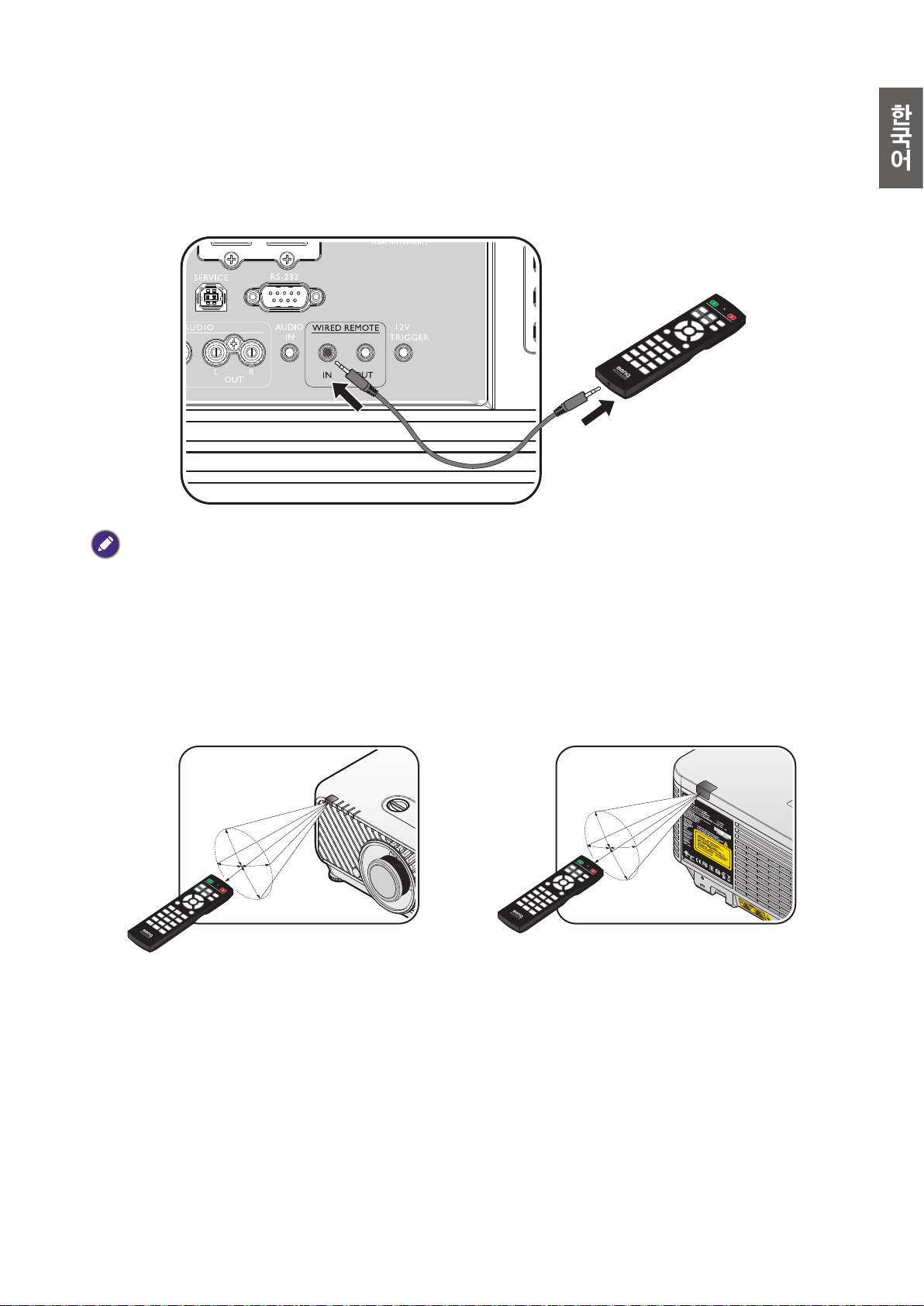
프로젝터와 연결
프로젝터가 여러 대인 시스템을 사용할 때는 시중에서 구입할 수 있는 M3 스테레오 미니
잭 케이블을 WIRED REMOTE IN/WIRED REMOTE OUT 단자에 끼워서 다른 프로젝터를
연결하십시오 .
광선 경로에 장애물이 있거나 장치가 외부 광선에 노출되기 쉬운 장소라 하더라도 리모컨이
효력을 나타냅니다 .
참고 :
한국어
15 m (49.2 ft) 를 초과하지 않는 2 코어 차폐 케이블을 사용하십시오 . 케이블 길이가 15 m (49.2 ft) 보다 길거나
제대로 차폐되지 않은 경우 리모컨이 작동하지 않을 수 있습니다 .
리모컨 작동 범위
적외선 리모컨 센서는 프로젝터의 앞과 뒤에 있습니다 . 리모컨은 프로젝터의 IR 리모컨
센서와 수직으로 30 도 내에 있어야 제대로 작동합니다 . 리모컨 센서와 리모컨 사이의
거리는 8m(~ 26 ft) 를 넘지 않아야 합니다 .
리모컨과 프로젝터 IR 센서 사이에 적외선을 가로막는 물체가 없어야 합니다 .
약 ± 30°
약 ± 30°
19
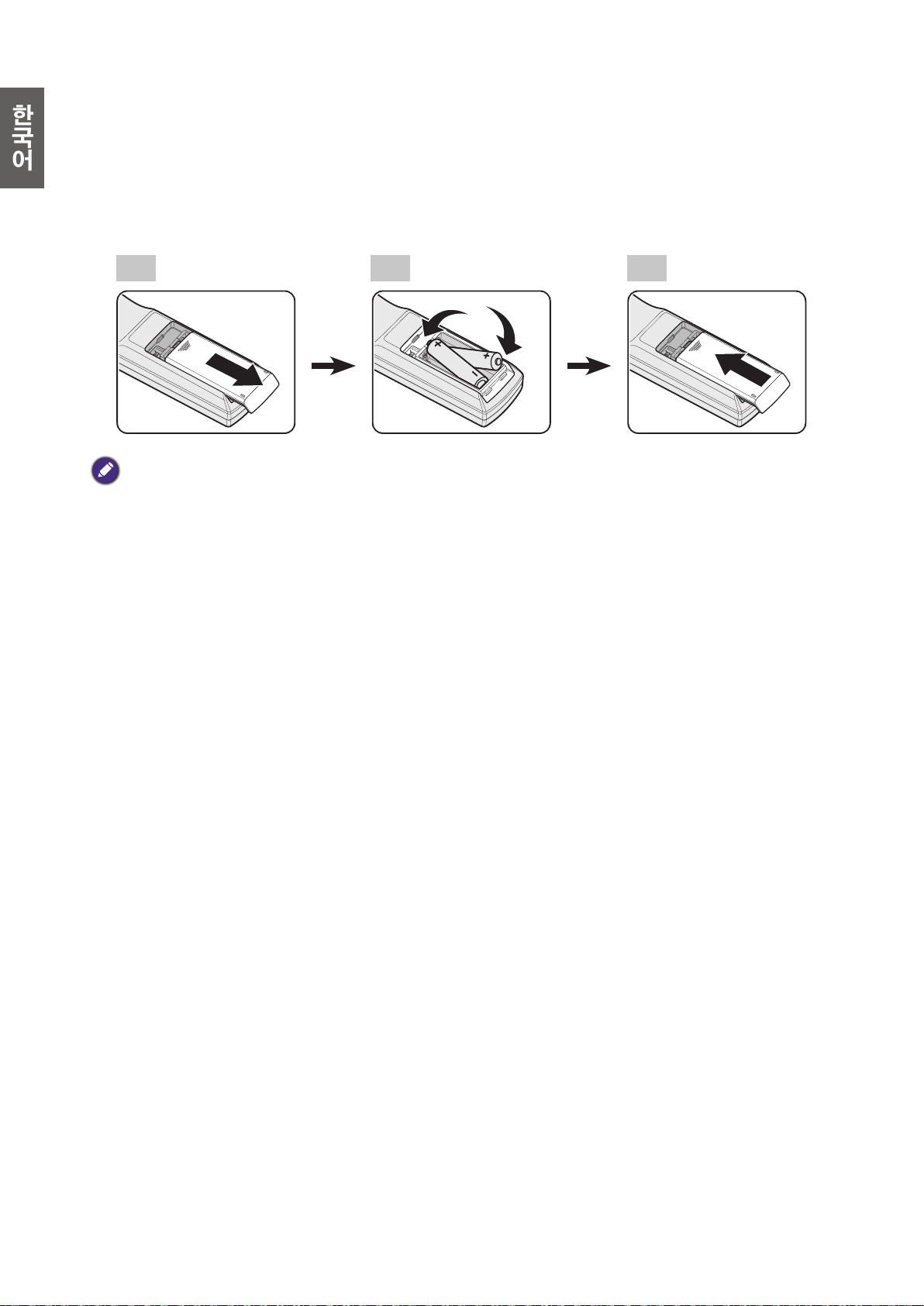
한국어
리모컨 배터리 교체하기
1. 배터리 덮개를 열려면 리모컨 뒤에 있는 덮개를 손가락으로 누른 다음 그림에 표시된
방향으로 미십시오 . 덮개가 밀리면서 열립니다 .
2. 필요 시 기존 배터리를 제거한 후 배터리 칸에 표시된 배터리 극에 맞추어 AA 배터리
2 개를 넣으십시오 . 양극 (+) 과 음극 (-) 을 맞추어 위치해야 합니다 .
3. 수납부 바닥에 맞춰 덮개를 다시 끼우고 다시 밀어 넣으십시오 . 딸깍 소리가 나면서
고정될 때까지 미십시오 .
2 31
주의사항 :
• 지나친 열이나 습기는 피하십시오 .
• 배터리를 올바른 위치에 장착하지 않으면 배터리가 손상될 수 있습니다 .
• 배터리 제조업체가 권장하는 종류와 같거나 동등한 제품을 사용하여 교체하십시오 .
• 사용한 배터리는 제조업체의 지침에 따라 폐기하십시오 .
• 화염 속에 배터리를 넣지 마십시오 . 폭발 위험이 있습니다 .
• 배터리 전력이 소모되었거나 리모컨을 장기간 사용하지 않는 경우 , 배터리를 빼두어야 배터리 전해액이 누
출되면서 리모컨이 손상되지 않습니다 .
20
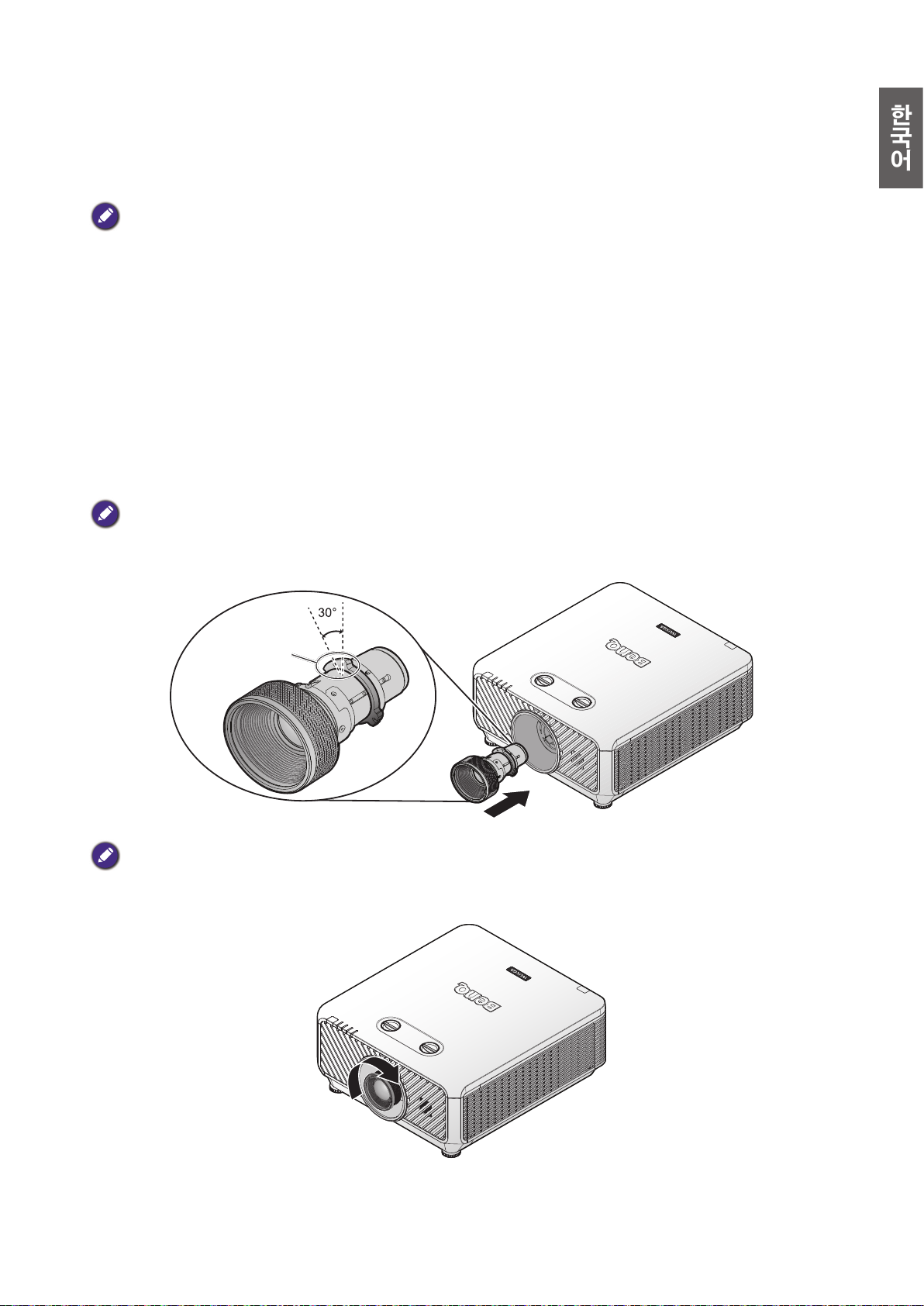
설치
옵션 렌즈 설치 또는 분리하기
주의사항 :
• 프로젝터나 렌즈 구성요소에는 정밀 부품이 들어 있기 때문에 이들을 흔들거나 이들에 과도한 힘을 가하지
마십시오 .
• 렌즈를 분리하거나 설치하기 전에 , 반드시 프로젝터를 끄고 냉각 팬이 정지할 때까지 기다린 후 메인 전원
스위치를 끄십시오 .
• 렌즈를 분리하거나 설치할 때 렌즈 표면을 만지지 마십시오 .
• 렌즈 표면에 지문 , 먼지 또는 오일을 묻거나 쌓이지 않도록 하십시오 . 렌트 표면에 흠집을 내지 마십시오 .
• 흠집을 방지하기 위해 평평한 표면에 부드러운 천을 깔고 그 위에서 작업하십시오 .
• 렌즈를 분리하여 보관할 경우 , 프로젝터에 렌즈 캡을 부착하여 먼지와 오염물이 들어가지 않도록 하십시
오 .
새 렌즈 설치하기
렌즈의 양쪽 끝에 있는 캡을 분리합니다 .
참고 :
처음 렌즈를 삽입하기 전에 플라스틱 몸체 캡을 제거하십시오 .
1. 그림에 나와있는 것처럼 플랜지를 맞춘 다음 11 시 방향에 놓으십시오 .
한국어
플랜지
참고 :
플랜지는 그림에서와 같이 11 시 방향 위치에 놓여야 합니다 .
2. 렌즈가 찰칵 소리를 내며 제자리에 고정될 때까지 렌즈를 시계 방향으로 돌립니다 .
21
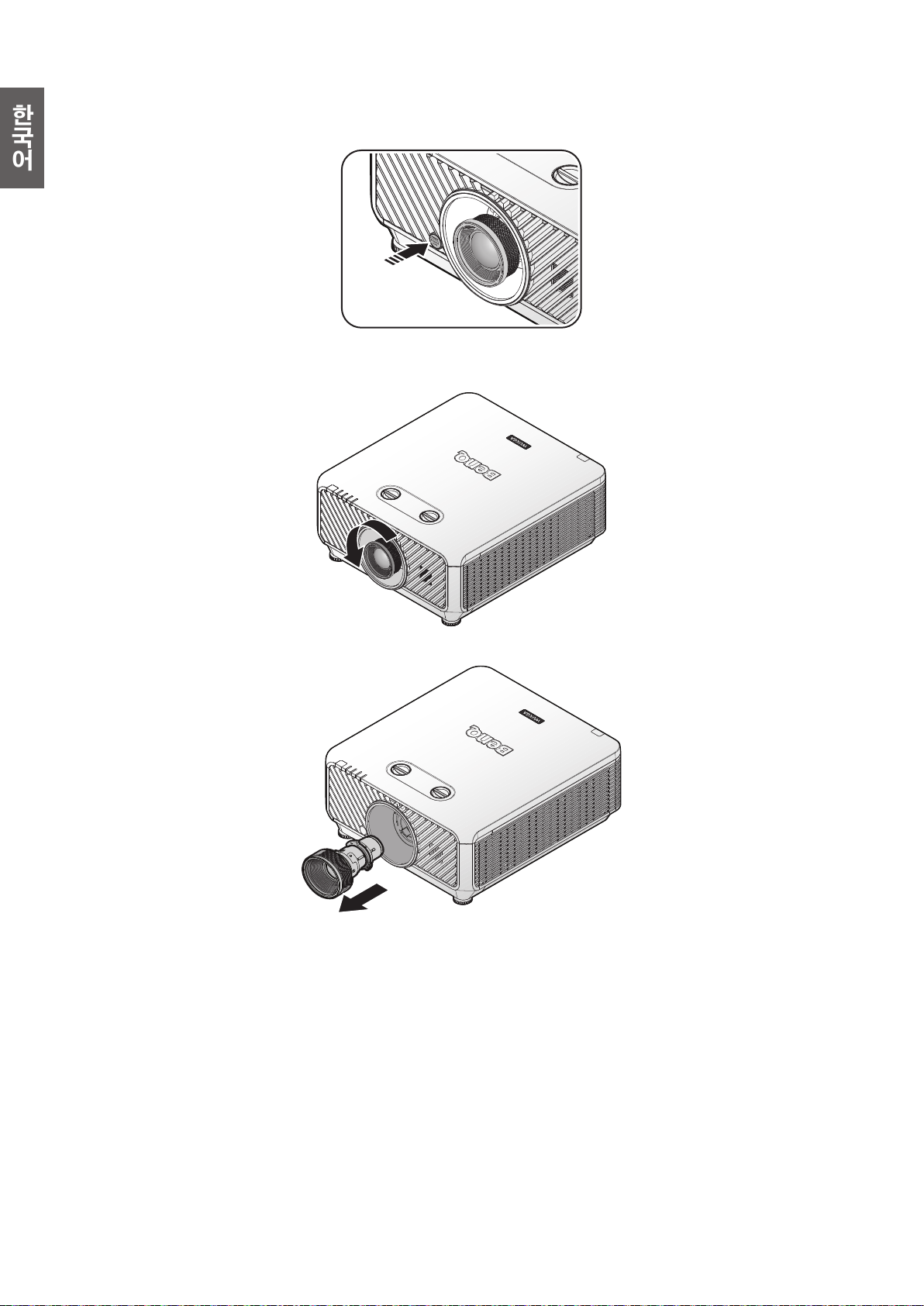
한국어
프로젝터에서 기존 렌즈를 분리하기
1. LENSE RELEASE 버튼을 눌러 잠금을 풉니다 .
2. 렌즈를 잡습니다 .
3. 렌즈를 시계 반대방향으로 돌립니다 . 기존 렌즈가 풀립니다 .
4. 기존 렌즈를 천천히 당겨 뺍니다 .
22
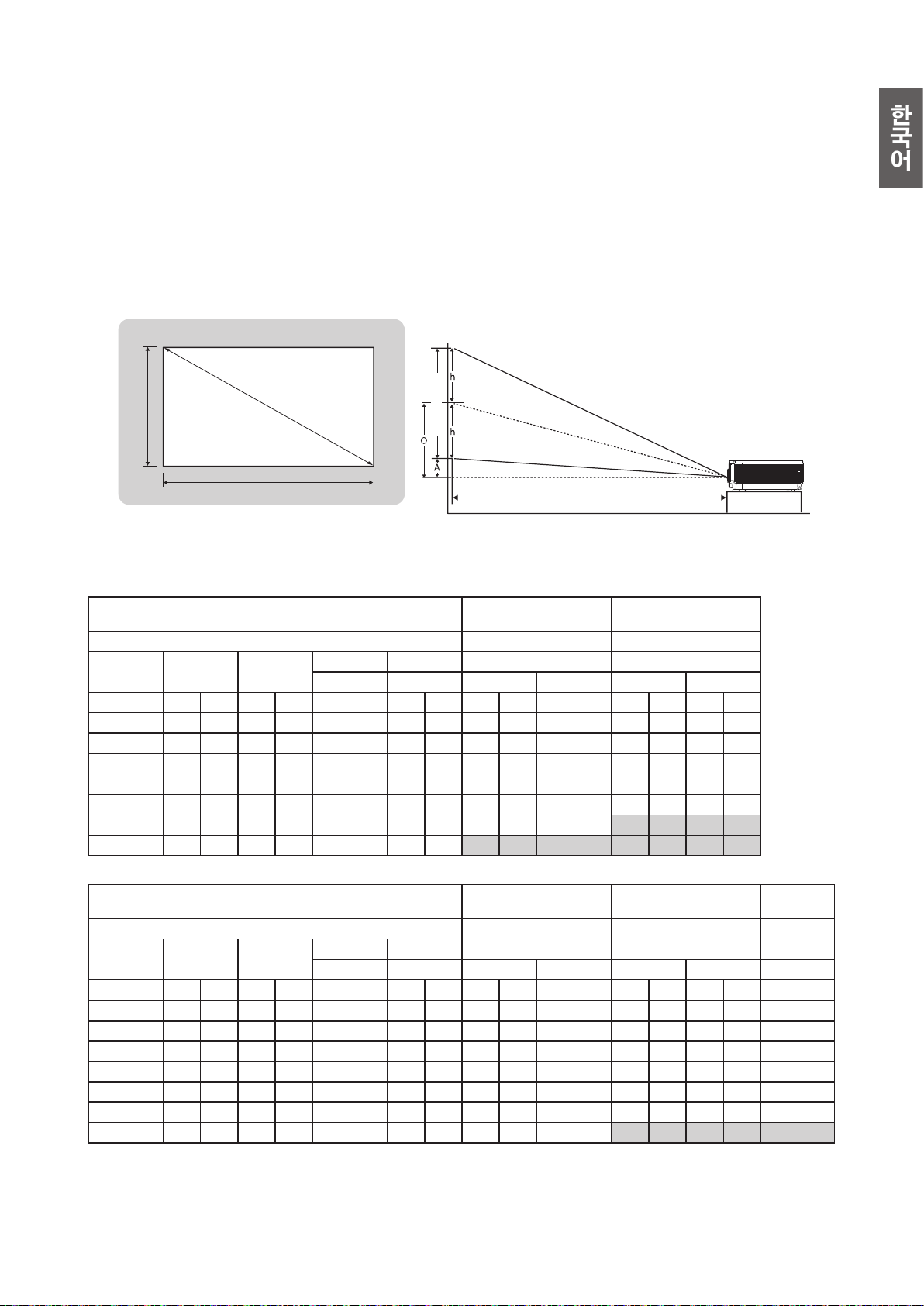
이미지 크기로 거리 평가
선호하는 투사 이미지 크기로 조정하기
프로젝터 렌즈와 스크린 사이의 거리 , 줌 설정 ( 사용 가능한 경우 ) 및
비디오 형식에 따라 영사 이미지의 크기가 달라집니다 .
투사 크기
알맞은 위치를 계산하기 전에 이 프로젝터 렌즈 크기의 가운데에 대한 69 를
참조하십시오 .
투사 이미지
決惾滆嚘決
堆儇昦
決惾滆嚘決
한국어
決惾滆嘎捊
眲斲其庲
LX9215
화면 가로세로비율은 4:3 이고 투사 이미지는 4:3 입니다 .
렌즈
투사율 1.14~1.347 1.6~2
대각선 이미지 너비 이미지 높이
(Inch) (m) (Inch) (m) (Inch) (m) (Inch) (m) (Inch) (m) (Inch) (m) (Inch) (m) (Inch) (m) (Inch) (m)
80 2.03 64 1.63 48 1.22 0.0 0.000 24.0 0.610 73 1.85 86 2.19 102 2.60 128 3.25
100 2.54 80 2.03 60 1.52 0.0 0.000 30.0 0.762 91 2.32 108 2.74 128 3.25 160 4.06
120 3.05 96 2.44 72 1.83 0.0 0.000 36.0 0.914 109 2.78 129 3.28 154 3.90 192 4.88
150 3.81 120 3.05 90 2.29 0.0 0.000 45.0 1.143 137 3.47 162 4.11 192 4.88 240 6.10
200 5.08 160 4.06 120 3.05 0.0 0.000 60.0 1.524 182 4.63 216 5.47 256 6.50 320 8.13
300 7.62 240 6.10 180 4.57 0.0 0.000 90.0 2.286 274 6.95 323 8.21 - - - -
400 10.16 320 8.13 240 6.10 0.0 0.000 120.0 3.048 - - - - - - - -
렌즈
투사율 2~3 3.11~5.18 0.81
대각선 이미지 너비 이미지 높이
(Inch) (m) (Inch) (m) (Inch) (m) (Inch) (m) (Inch) (m) (Inch) (m) (Inch) (m) (Inch) (m) (Inch) (m) (Inch) (m)
80 2.03 64 1.63 48 1.22 0.0 0.000 24.0 0.610 128 3.25 192 4.88 199 5.06 332 8.42 52 1.32
100 2.54 80 2.03 60 1.52 0.0 0.000 30.0 0.762 160 4.06 240 6.10 249 6.32 414 10.53 65 1.65
120 3.05 96 2.44 72 1.83 0.0 0.000 36.0 0.914 192 4.88 288 7.32 299 7.58 497 12.63 78 1.98
150 3.81 120 3.05 90 2.29 0.0 0.000 45.0 1.143 240 6.10 360 9.14 373 9.48 622 15.79 97 2.47
200 5.08 160 4.06 120 3.05 0.0 0.000 60.0 1.524 320 8.13 480 12.19 498 12.64 829 21.05 130 3.29
300 7.62 240 6.10 180 4.57 0.0 0.000 90.0 2.286 480 12.19 720 18.29 746 18.96 1243 31.58 194 4.94
400 10.16 320 8.13 240 6.10 0.0 0.000 120.0 3.048 640 16.26 960 24.38 - - - - - -
오프셋 (H) O 거리 거리
광각 / 망원 광각 / 망원 광각 망원 광각 망원
오프셋 (H) O 거리 거리 거리
광각 / 망원 광각 / 망원 광각 망원 광각 망원 NA
광각 줌
(LS2ST1)
세미 롱 줌
(LS2LT1)
표준
(LS2SD2)
롱 줌
(LS2LT2)
광각 고정
(LS2ST3)
23
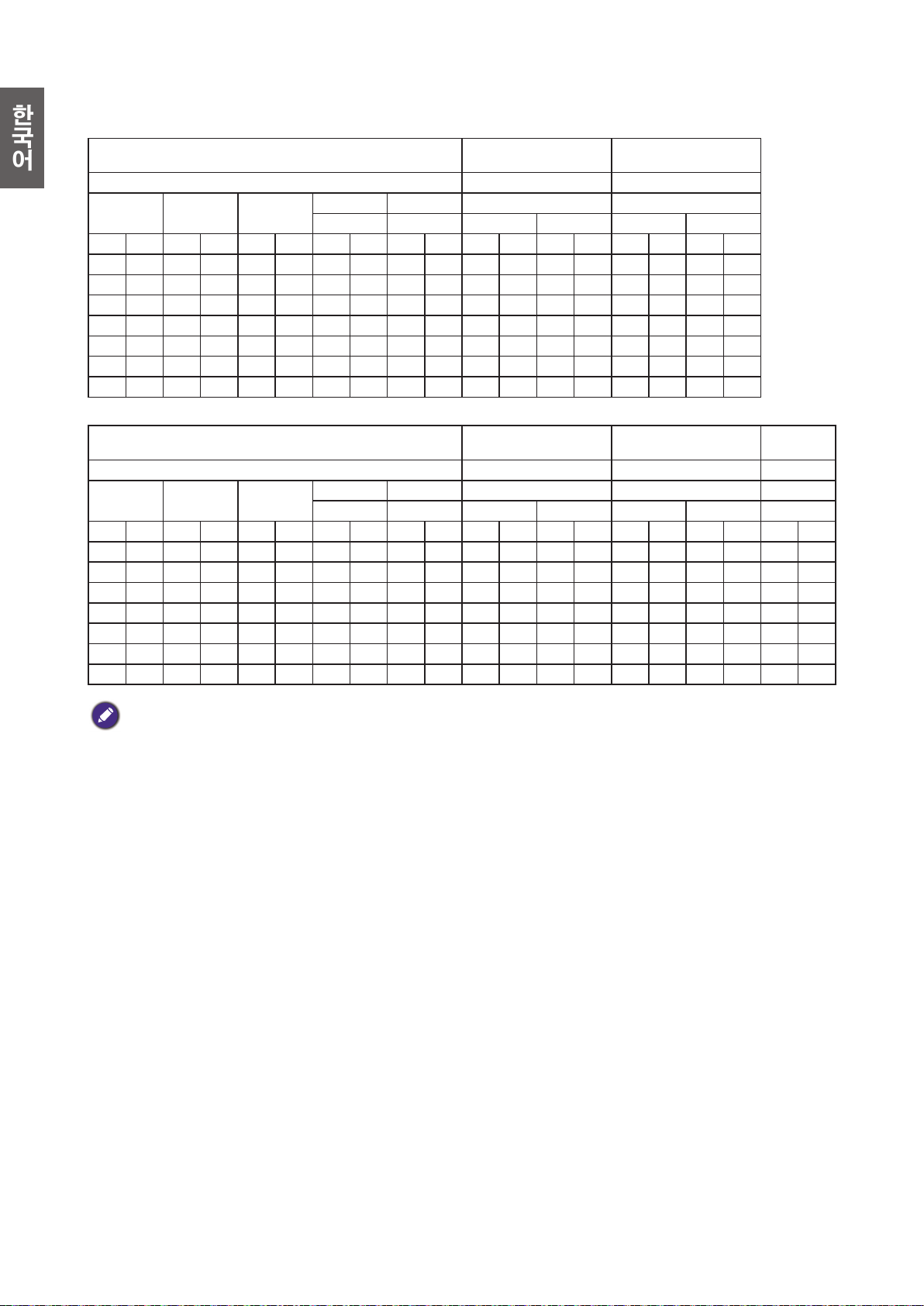
한국어
LU9235
화면비는 16:10 이며 투사 이미지는 16:10 입니다 .
렌즈
투사율 1.1~1.3 1.54~1.93
대각선 이미지 너비 이미지 높이
(Inch) (m) (Inch) (m) (Inch) (m) (Inch) (m) (Inch) (m) (Inch) (m) (Inch) (m) (Inch) (m) (Inch) (m)
80 2.03 68 1.72 42 1.08 2.1 0.054 23.3 0.592 75 1.90 88 2.24 104 2.65 131 3.33
100 2.54 85 2.15 53 1.35 2.6 0.067 29.1 0.740 93 2.37 110 2.80 131 3.32 164 4.16
120 3.05 102 2.58 64 1.62 3.2 0.081 35.0 0.888 112 2.84 132 3.36 157 3.98 196 4.99
150 3.81 127 3.23 79 2.02 4.0 0.101 43.7 1.111 140 3.55 165 4.20 196 4.98 245 6.24
200 5.08 170 4.31 106 2.69 5.3 0.135 58.3 1.481 187 4.74 220 5.60 261 6.63 327 8.31
300 7.62 254 6.46 159 4.04 7.9 0.202 87.4 2.221 280 7.11 331 8.40 - - - -
400 10.16 339 8.62 212 5.38 10.6 0.269 116.6 2.962 - - - - - - - -
오프셋 (H) O 거리 거리
광각 / 망원 광각 / 망원 광각 광각 광각 광각
광각 줌
(LS2ST1)
표준
(LS2SD2)
렌즈
투사율 1.93~2.9 3~5 0.778
대각선 이미지 너비 이미지 높이
(Inch) (m) (Inch) (m) (Inch) (m) (Inch) (m) (Inch) (m) (Inch) (m) (Inch) (m) (Inch) (m) (Inch) (m) (Inch) (m)
80 2.03 68 1.72 42 1.08 2.1 0.054 23.3 0.592 131 3.33 197 5.00 204 5.17 339 8.62 53 1.34
100 2.54 85 2.15 53 1.35 2.6 0.067 29.1 0.740 164 4.16 246 6.25 254 6.46 424 10.77 66 1.68
120 3.05 102 2.58 64 1.62 3.2 0.081 35.0 0.888 196 4.99 295 7.50 305 7.75 509 12.92 79 2.01
150 3.81 127 3.23 79 2.02 4.0 0.101 43.7 1.111 245 6.24 369 9.37 382 9.69 636 16.15 99 2.51
200 5.08 170 4.31 106 2.69 5.3 0.135 58.3 1.481 327 8.31 492 12.49 509 12.92 848 21.54 132 3.35
300 7.62 254 6.46 159 4.04 7.9 0.202 87.4 2.221 491 12.47 738 18.74 763 19.39 1272 32.31 - -
400 10.16 339 8.62 212 5.38 10.6 0.269 116.6 2.962 655 16.63 984 24.99 - - - - - -
오프셋 (H) O 거리 거리 거리
광각 / 망원 광각 / 망원 광각 광각 광각 광각 NA
세미 롱 줌
(LS2LT1)
롱 줌
(LS2LT2)
광각 고정
(LS2ST3)
참고 :
광학 부품에는 여러 종류가 있으므로 5% 의 오차가 있습니다 . 프로젝터를 한 곳에만 설치하여 이용하려면 , 먼
저 , 설치할 프로젝터를 사용해 투사 거리와 크기를 실제로 측정하여 프로젝터 광학 부품들의 오차를 고려해야
합니다 . 그래야 설치하기에 가장 적합한 위치를 정확하게 파악할 수 있습니다 .
24

렌즈 크기
列儇渒崒溎
祢渆崒溎
显惾沫爎洖崒溎
嵷渒崒溎
한국어
옵션 렌즈 (와이드 픽스
517.41 (20.37)
525.11 (20.67)
옵션 렌즈 (표준
: LS2SD2)
: LS2ST3)
옵션 렌즈 (와이드 줌
525.11 (20.67)
596.90 (23.5)
: LS2ST1)
옵션 렌즈 (세미 장초점
: LS2LT1)
525.11 (20.67)
531.91 (20.94)
옵션 렌즈 (롱 줌
525.11 (20.67)
576.50 (22.69)
525.11 (20.67)
546.53 (21.51)
: LS2LT2)
25

한국어
렌즈 이동 기능을 이용해서 조정하기
수평 렌즈
이동 레버
수직 렌즈
이동 레버
렌즈 이동 기능을 사용하여 영사 이미지의 위치를 아래에 자세히 설명한 범위 내에서
수평이나 수직으로 조정할 수 있습니다 .
수직 이미지 위치 조정하기
수직 이미지 높이는 XGA 의 경우 오프셋 위치의 50% ~ -10%, WUXGA 의 경우 55% ~ -15%
범위 내에서 각각 조정할 수 있습니다 . 보다 정확히 조정하려면 아래의 렌즈 이동 범위
그림을 참조하십시오 .
수평 이미지 위치 조정하기
렌즈를 중앙 위치에 둔 상태에서 , 수평 이미지 위치를 최대 이미지 너비의 5% 까지 좌우로
조정할 수 있습니다 . 보다 정확히 조정하려면 아래의 렌즈 이동 범위 그림을 참조하십시오 .
26

렌즈 이동 범위 그림
LX9215
탁자 전면 영사
한국어
일반 영사 위치
수직 이동
최대 0.5V
1V
영사 이미지 높이
천장 설치 전면 영사
수직 이동
LU9235
탁자 전면 영사
수직 이동
영사 이미지 높이
수직 이동
수직 이동
최대 0.1V
최대 0.5V
최대 0.55V
1V
왼쪽으로 이동
일반 영사 위치
1H 0.05H0.05H
영사 이미지 너비
오른쪽으로
이동
천장 설치 전면 영사
수직 이동
영사 이미지 높이
수직 이동
영사 이미지 높이
수직 이동
최대 0.15V
최대 0.55V
1V
1V
왼쪽으로 이동
1H 0.05H0.05H
영사 이미지 너비
오른쪽으로
이동
27

한국어
주의 사항 ( 에지 블렌딩의 경우 )
• 이미지 흔들림 또는 디스플레이의 일부 픽셀이 정렬되지 않는 것을 방지하려면 , 다음
위치에서 프로젝터를 사용하지 마십시오 .
• 건설 현장에 가까이 있는 건물 .
• 에어컨이 작동 중이어서 진동이 있는 실내 .
• 온도 변화가 급격하여 열수축이 발생할 수 있는 장소 .
• 조정하기 전에 광원을 켠 다음 프로젝터를 최소 45 분 동안 켜두십시오 . 그래야
프로젝터의 내부 온도를 안정시킬 수 있습니다 .
줌 / 초점 조정하기
줌 링을 돌려 확대하거나 축소할 수 있습니다 . 이미지 초점을 맞추려면 , 이미지가 선명해질
때까지 초점 링을 돌리십시오 . 프로젝터는 먼 거리에서 초점을 맞춥니다 . 2323 를
참조하십시오 .
줌 링초점 링
28

연결
연결하기 전에
• 연결하기 전에 외부 장치 연결에 관한 지시사항을 주의깊게 읽어보십시오 .
• 케이블을 연결하기 전에 모든 장치의 전원을 끄십시오 .
• 케이블을 연결하기 전에 다음 사항에 유의하십시오 . 그러지 않을 경우 기기가 오작동될
수 있습니다 .
• 프로젝터나 프로젝터에 연결되어 있는 장치에 케이블을 연결하기 전에 금속 물체에
손을 대서 정전기를 제거하십시오 .
• 프로젝터나 프로젝터에 연결된 기기를 연결하는 데 불필요하게 긴 케이블을
사용하지 마십시오 . 감겨 있는 긴 케이블을 사용할 경우 케이블이 안테나와 같은
역할을 해서 소음에 보다 민감해질 수 있습니다 .
• 케이블을 연결할 때 우선 GND 를 연결한 다음 연결하는 장치의 연결 단자를
끼우십시오 .
• 외부 장치를 시스템에 연결하는 데 필요한 케이블은 함께 제공되지 않으므로 별도로
구입해야 합니다 .
• 비디오 신호에 지터가 너무 많이 있을 경우 화면 이미지가 흔들릴 수 있습니다 . 그럴
경우 TBC(time base corrector) 를 연결해야 합니다 .
• 비디오 출력 설정 내용을 변경하는 등의 이유로 인해 컴퓨터나 비디오 장치에서 나오는
동기화 신호 출력이 끊길 경우 , 투사된 이미지의 색상이 일시적으로 방해를 받을 수
있습니다 .
한국어
• 본 프로젝터는 비디오 신호 , Y/C 신호 , YCBCR/YPBPR 신호 , 아날로그 RGB 신호 ( 동기화
신호는 TTL 레벨임 ) 및 디지털 신호를 수신합니다 .
• 일부 컴퓨터 모델의 경우 본 프로젝터와 호환되지 않습니다 .
• 장치를 길이가 긴 케이블을 이용해서 프로젝터에 연결할 때는 케이블 보상기를
사용하십시오 . 케이블 보상기를 사용하지 않을 경우 이미지가 정상적으로 표시되지
않을 수 있습니다 .
PC
번호 직렬 번호 직렬
1 R/PR 9 -
2 G/Y 10 GND
3 B/PB 11 GND
4 - 12 DDC 데이터
5 GND 13 SYNC/HD
6 GND 14 VD
7 GND 15 DDC 클록
8 GND
29

한국어
16
1724
9
HDMI 1
번호 직렬 번호 직렬
1 TMDS 데이터 2+ 11 TMDS 클록 실드
2 TMDS 데이터 2 실드 12 TMDS 클록 -
3 TMDS 데이터 2- 13 CEC
4 TMDS 데이터 1+ 14
5 TMDS 데이터 1 실드 15 SCL
6 TMDS 데이터 1- 16 SDA
7 TMDS 데이터 0+ 17 DDC/CEC 접지
8 TMDS 데이터 0 실드 18 +5 V 전력
9 TMDS 데이터 0- 19 핫플러그 감지
10 TMDS 클록 +
예약됨 ( 장치에서
닫힘 )
( 최대 50 mA)
DVI-D
번호 직렬 번호 직렬
1 T.M.D.S 데이터 2- 13 -
2 T.M.D.S 데이터 2+ 14 -+5 V
2 ~ 18 의 짝수 번호 핀
상시
1 ~ 19 의 홀수 번호 핀
3 T.M.D.S 데이터 2/4 실드 15 GND
4 - 16 핫플러그 감지
5 - 17 T.M.D.S 데이터 0-
6 DDC 클록 18 T.M.D.S 데이터 0+
7 DDC 데이터 19 T.M.D.S 데이터 0/5 실드
8 - 20 -
9 T.M.D.S 데이터 1- 21 -
10 T.M.D.S 클록 1+ 22 T.M.D.S 클록 실드
11 T.M.D.S 데이터 1/3 실드 23 T.M.D.S 클록 +
12 - 24 T.M.D.S 클록 -
8
30

AV 장치와 연결하기
VCR (TBC 가 내장된 )
HDMI 단자가 있는 DVD
플레이어 (HDCP)
한국어
블루레이 디스크 플레이어
컴퓨터와 연결하기
모니터 컴퓨터 제어 컴퓨터
31

한국어
HDBaseT 송신기와 연결하기
프로젝터 연결 단자
LAN 과 연결하기
32

작동
프로젝터 스위치 켜기 / 끄기
전원 코드 연결하기
전원 코드를 프로젝터와 콘센트에 연결하십시오 . 벽면 콘센트 스위치 ( 있는 경우 ) 를
켜십시오 . 프로젝터에 전원이 공급되면 프로젝터에 있는 POWER 표시등이 주황색으로
켜지는지 확인하십시오 .
한국어
주의사항 :
감전과 화재 등의 위험을 방지하려면 반드시 정품 액세서리 ( 예 : 전원 케이블 ) 를 장치에 사용하십시오 .
전원 표시등
Power 온도 표시등 필터 상태 및 설명
주황색 - - - 대기
녹색
깜박임
녹색 - - - 정상 작동
주황색
깜박임
- - - 전원이 켜지는 중
- - - 일반 파워 다운 냉각
33

한국어
프로젝터 켜기
프로젝터의 POWER 버튼이나 리모컨의 ON 을 눌러 프로젝터를 시작하면 시작음이
울립니다 . 프로젝터가 켜지면 POWER 표시등이 깜박인 후 녹색으로 고정됩니다 .
프로젝터가 시동하는 데 약 30 초가 걸립니다 . 시작 과정의 후반에 시작 로고가 스크린에
표시됩니다 .
필요한 경우 초점 링을 돌려 이미지의 초점을 맞추십시오 .
34

언어 선택
OSD 메뉴를 사용하려면 언어를 먼저 설정하십시오 .
* 이 단계가 완료되면 모든 설정 초기화를 누르지 않는 한 1 번째 조정 작업이 끝난 이후에
이 메뉴가 다시 나타나지 않습니다 .
1. 프로젝터나 리모컨에서 ENTER 를 눌러서 OSD 메뉴를 켭니다 .
한국어
35

2.
한국어
◄/►
을 이용해서 시스템 설정 : 기본 메뉴를 선택합니다 .
3. ▼를 눌러서 언어를 선택한 다음 ◄/►을 눌러서 원하는 언어를 선택합니다 .
4. 프로젝터나 리모컨에서 ENTER 를 두 번 * 눌러 설정을 저장하고 종료합니다 .
* 한 번 누르면 기본 메뉴로 돌아가고 한 번 더 누르면 OSD 메뉴가 종료됩니다 .
36

OSD 사용 방법
위치 선택하기
이 프로젝터는 다음과 같은 위치에 설치할 수 있습니다 :
한국어
1. 탁자 앞
스크린 앞의 테이블 위에 프로젝터를
설치할 때 적합합니다 . 가장 많이
사용되는 방법으로 프로젝터를 빠르게
설치할 수 있고 이동이 편리합니다 .
3. 천장 앞
프로젝터가 스크린 앞 천장에 거꾸로
설치되어 있을 때 적합합니다 .
프로젝터를 천장에 설치하려면
대리점에서 BenQ 프로젝터 천장 설치
키트를 구입하십시오 .
* 프로젝터를 켠 다음 시스템 설정 : 기본
> 프로젝터 설치 메뉴에서 천장 앞으로
설정하십시오 .
2. 탁자 뒤
프로젝터를 스크린 뒤 테이블 위에
설치할 때 적합합니다 .
이 때는 뒷면 영사를 위한 특수 스크린이
필요합니다 .
* 프로젝터를 켠 다음 시스템 설정 : 기본
> 프로젝터 설치 메뉴에서 탁자 뒤로
설정하십시오 .
4. 천장 뒤
프로젝터가 스크린 뒤 천장에 거꾸로
설치되어 있을 때 적합합니다 .
이 설치 위치를 선택하려면 특수한 후면
영사 스크린과 BenQ 프로젝터 천장 설치
키트가 필요합니다 .
* 프로젝터를 켠 다음 시스템 설정 : 기본
> 프로젝터 설치 메뉴에서 천장 뒤로
설정하십시오 .
사용 공간 배치나 개인 취향에 따라 설치 위치가 달라집니다 . 프로젝터와 기타 장치 사이
거리와 위치뿐만 아니라 스크린 크기와 위치 , 적합한 전원 콘센트 위치를 고려하십시오 .
37

한국어
테스트 패턴 사용 방법
프로젝터에는 그리드 테스트 패턴을 표시하는 기능이 있습니다 . 이 기능을 사용하여 이미지
크기와 초점을 조정하고 영사된 이미지가 왜곡되지 않도록 확인할 수 있습니다 .
테스트 패턴이 화면이 표시되도록 하려면 OSD 메뉴를 열고 시스템 설정 : 고급 > 테스트
패턴 순으로 들어간 다음 ◄/►을 눌러서 켜짐을 선택하십시오 .
모퉁이 맞춤 기능을 이용해서 조정하기
수평 및 수직값을 설정하여 이미지의 4 모퉁이를 수동으로 조정합니다 .
OSD 메뉴 사용하기
1. MENU 를 누른 다음 디스플레이 메뉴가 강조 표시될 때까지 ◄/►을 누르십시오 .
2. ▼를 눌러 모퉁이 맞춤을 선택하고 ENTER 를 누릅니다 . 모퉁이 맞춤 페이지가
표시됩니다 .
38

3. ▲ / ▼ /◄/►를 눌러 4 모퉁이를 선택하고 ENTER 를 누릅니다 .
4. ▲ / ▼를 눌러 수직값을 0 에서 60 으로 조정합니다 .
5. ◄/►를 눌러 수평값을 0 에서 60 으로 조정합니다 .
한국어
이미지 자동 조정하기
일부 이미지 화질 최적화가 필요한 경우가 있습니다 . 최적화하려면 프로젝터 또는
리모컨에서 AUTO 를 누릅니다 . 3 초 내에 내장된 지능형 자동 조정 기능으로 주파수와
클록이 재조정되어 최상의 화질을 낼 수 있습니다 .
입력 신호 관련 정보가 스크린 상단 왼쪽에 3 초 동안 표시됩니다 .
참고 :
• Auto 기능을 사용하는 동안 빈 화면이 됩니다 .
• 이 기능은 PC 신호 ( 아날로그 RGB) 가 선택된 경우에만 사용할 수 있습니다 .
39

한국어
이미지 크기 및 선명도 미세 조정하기
1. 줌 조정기를 사용하여 원하는 크기로 영사 이미지를 조정하십시오 .
2. FOCUS 링으로 이미지를 선명하게 조정하십시오 .
줌 링초점 링
프로젝터 끄기
1. POWER 또는 OFF 를 누르면 확인 메시지가 표시됩니다 .
응답하지 않으면 잠시 후에 메시지가 사라 집니다 .
2. POWER 또는 OFF 를 한 번 더 누릅니다 . POWER 표시등이 주황색으로 깜박이고
투사 관원이 꺼집니다 .
3. 냉각 과정을 마치면 " 전원 꺼짐 알림음 " 이 들립니다 . POWER 표시등에 주황색 불이
계속 들어오고 고정되고 팬이 멈춥니다 . 콘센트에서 전원 코드를 뽑습니다 .
주의사항 :
• 광원 손상을 막기 위해 냉각 중에는 프로젝터가 사용자의 작동에 반응하지 않습니다 .
• POWER 표시등의 불빛이 주황색으로 바뀐 다음 프로젝터를 시작하려면 POWER 또는 ON 을 누르십
시오 .
40

메뉴 사용 방법
기본 메뉴
프로젝터에는 다양한 조정과 설정을 위한 OSD 메뉴가 있습니다 .
아래 그림은 OSD 메뉴의 개요 화면입니다 .
기본 메뉴
아이콘
기본 메뉴
한국어
하위 메뉴
현재 입력
신호
상태
이전 페이지로
이동하거나
종료하려면
MENU 를
누르십시오 .
1. 디스플레이 메뉴 (42 참조 )
2. 이미지 메뉴 (45 참조 )
3. 영상 소스 메뉴 (49 참조 )
4. 시스템 설정 : 기본 메뉴 (50 참조 )
5. 시스템 설정 : 고급 메뉴 (52 참조 )
6. 정보 메뉴 (57 참조 )
사용할 수 있는 메뉴 항목은 연결된 비디오 소스 또는 지정된 설정에 따라 달라질 수
있습니다 . 사용할 수 없는 메뉴 항목은 회색을 표시됩니다 .
• 프로젝터나 리모컨에서 화살표 ( ▲ , ▼ , ◄, ►) 를 사용하여 메뉴 항목을 통해
이동합니다 .
• ENTER 를 사용하여 선택한 메뉴 항목을 확인합니다 .
41

한국어
디스플레이 메뉴
• 화면비
◄/►
을 눌러서 투사된 영상의 화면비를 조정합니다 . 옵션으로는 자동 , 원상 , 4:3, 16:9 및
16:10 이 있습니다 .
• 리모컨 이용하기
1. ASPECT 를 눌러 현재 설정을 표시합니다 .
2. ASPECT 를 반복하여 눌러 비디오 신호와 디스플레이 요건에 맞게 화면비를
선택하십시오 .
1. 자동 : 프로젝터의 기본 해상도에 맞게
이미지의 가로 변이 자동 조정됩니다 .
4:3 이나 16:9 가 아닌 입력 이미지의
화면비는 그대로 유지하면서 스크린을
최대한 활용할 때 적합합니다 .
15:9 이미지
3. 4:3: 이미지를 조정하여 화면 중앙에 4:3
비율로 이미지를 표시합니다 . 화면비가
그대로 유지되기 때문에 , 컴퓨터 모니터 ,
표준 TV, 4:3 이미지 화면비 DVD 영화 등 ,
4:3 이미지에 가장 적합합니다 .
2. 원상 : 이미지가 원래 해상도로 영사되고
디스플레이 영역에 맞도록 크기가
조정됩니다 . 입력 신호의 해상도가
이보다 낮으면 , 영사 이미지의 크기가
스크린 전체로 설정된 경우보다 작게
표시됩니다 . 필요한 경우 , 줌 설정을
사용하거나 프로젝터를 스크린으로부터
멀어지게 이동하여 이미지 크기를
확대할 수 있습니다 . 이러한 경우
프로젝터의 초점을 다시 맞춰야 할 수도
있습니다 .
4:3 이미지
4:3 이미지
42
16:9 이미지

4. 16:9: 이미지를 조정하여 화면 중앙에
16:9 비율로 이미지를 표시합니다 .
화면비가 그대로 유지되기 때문에 ,
고화질 TV 등 , 16:9 화면비를 사용하는
이미지에 가장 적합합니다 .
5. 16:10: 16:10 화면비로 이미지가 스크린
중앙에 표시될 수 있게 조정됩니다 .
화면비가 그대로 유지되기 때문에 ,
16:10 화면비를 사용하는 이미지에 가장
적합합니다 .
한국어
16:9 이미지
16:10 이미지
• 2D 키스톤
ENTER 를 누르고 ▲ / ▼ /◄/►을 눌러서 투사 각도로 인해 생긴 수직 왜곡이나 수평
왜곡을 바로 잡을 수 있습니다 .
• 모퉁이 맞춤
ENTER 를 누르면 모퉁이 맞춤 메뉴로 들어갈 수 있습니다 . 자세한 내용은 44 를
참조하십시오 .
• 위치
ENTER 를 누르고 ▲ / ▼ /◄/►을 눌러서 투사된 이미지의 위치를 조정할 수 있습니다 .
• 페이지
◄/►
을 눌러서 프로젝터의 위상을 조정할 수 있습니다 .
• 수평 크기
◄/►
을 눌러서 프로젝터의 수평 크기를 조정할 수 있습니다 .
• 디지털 줌
◄/►
을 눌러서 투사된 영상의 크기를 확대할 수 있습니다 .
• 오버스캔
◄/►
을 눌러서 투사된 이미지의 가장자리를 숨기면 노이즈를 없앨 수 있습니다 .
• 3D
ENTER 를 누르면 3D 메뉴로 들어갈 수 있습니다 . 자세한 내용은 44 를 참조하십시오 .
43

한국어
모퉁이 맞춤 메뉴
• 좌측 상단
ENTER 를 누르고 ▲ / ▼ /◄/►을 눌러서 좌측 상단 모퉁이를 보정할 수 있습니다 .
• 우측 상단
ENTER 를 누르고 ▲ / ▼ /◄/►을 눌러서 우측 상단 모퉁이를 보정할 수 있습니다 .
• 좌측 하단
ENTER 를 누르고 ▲ / ▼ /◄/►을 눌러서 좌측 하단 모퉁이를 보정할 수 있습니다 .
• 우측 하단
ENTER 를 누르고 ▲ / ▼ /◄/►을 눌러서 우측 하단 모퉁이를 보정할 수 있습니다 .
3D 메뉴
• 3D 모드
ENTER 를 누르면 3D 모드 메뉴로 들어갈 수 있습니다 . ▲ / ▼을 눌러서 3D 형식을
선택할 수 있습니다 . 옵션으로는 자동 , 상하 분할 , 프레임 순차 , 프레임 패킹 , 좌우 분할 ,
꺼짐이 있습니다 .
• DLP Link
◄/►
옵션으로는 켜짐과 꺼짐이 있습니다 .
• 3D 동기화 반전
◄/►
• 3D 설정 저장
ENTER 를 누르면 3D 설정 저장 메뉴로 들어갈 수 있습니다 . ▲ / ▼와 ENTER 를
눌러서 현재의 3D 설정 내용을 저장할 수 있습니다 .
• 3D 설정 적용
ENTER 를 누르면 3D 설정 적용 메뉴로 들어갈 수 있습니다 . ▲ / ▼와 ENTER 를
44
눌러서 저장된 3D 설정 내용을 적용할 수 있습니다 .
을 눌러서 DLP Link 동기화 기능을 활성화하거나 비활성화할 수 있습니다 .
을 눌러서 3D 동기화 반전 기능을 활성화하거나 비활성화할 수 있습니다 .

이미지 메뉴
• 이미지 모드
◄/►
sRGB, 극장 , DICOM SIM, 3D, 사용자 1, 사용자 2 가 있습니다 .
• 밝게 모드 : 영사 이미지의 밝기를 최대로 높일 수 있습니다 . 이 모드는 조명 시설이 잘
• 프리젠테이션 모드 : 프리젠테이션에 적합합니다 . PC 및 노트북 색상에 맞게 밝기를
• sRGB 모드 : 밝기 설정과 상관없이 RGB 색상의 투명도를 높여 실물에 가까운 화질을
• 극장 모드 : 어두운 ( 희미한 조명 ) 곳에서 PC 입력을 통해 컬러 영화를 즐기거나
• DICOM SIM: 이 디스플레이 모드는 “DICOM( 의료용 디지털 영상 및 통신 )" 용으로
• 3D 모드 : 3D 이미지 및 3D 비디오 클릭 재생에 적합합니다 .
• 사용자 1/ 사용자 2 모드 : 현재 사용 가능한 이미지 모드에 맞게 구성된 설정을
을 눌러서 이미지 모드를 선택할 수 있습니다 . 옵션으로는 밝게 , 프리젠테이션 ,
갖춰진 실내에서 프로젝터를 사용할 때 밝기를 좀 더 높여야 하는 경우에 적합합니다 .
강조할 수 있습니다 .
낼 수 있습니다 . sRGB 호환 및 올바르게 조정된 카메라로 찍은 사진을 보거나 PC 의
그래픽이나 AutoCAD 와 같은 그리기 응용 프로그램을 볼 때 가장 적합합니다 .
디지털 카메라에서 가져온 비디오 클립 또는 DV 를 즐길 때 적합합니다 .
사용되는 장비의 그레이 스케일과 감마 성능을 시뮬레이트합니다 .
중요 : 이 모드는 절대로 의료 진단용으로 사용해서는 안되며 교육 목적으로만
사용해야 합니다 .
불러옵니다 .
한국어
• 참조 모드
◄/►
DICOM SIM 및 3D 가 있습니다 .
• 밝기
◄/►
값이 클수록 이미지가 밝아집니다 . 설정값이
낮을수록 이미지가 어두워집니다 . 어두운 부분이
검정색으로 표현되어 검은 부분이 자세히 보이도록
조정합니다 .
을 눌러서 참조 모드를 선택합니다 . 옵션으로는 밝게 , 프리젠테이션 , sRGB, 극장 ,
을 눌러서 투사된 영상의 밝기를 조정합니다 .
45

한국어
• 명암비
◄/►
을 눌러서 투사된 영상의 명암비를 조정합니
다 .
값이 클수록 명암비가 커집니다 . 선택한 입력 신호
와 주변 환경에 적합하게 밝기 설정을 조정한 후
흰색 농도를 설정할 수 있습니다 .
• 컬러
◄/►
을 눌러서 채도를 조정합니다 .
설정이 낮을수록 색상의 채도가 낮아집니다 . 너무 높으면 색이 지나치게 강해져
이미지의 실감이 떨어집니다 .
• 색조
◄/►
을 눌러서 투사된 영상의 색조를 조정합니다 .
값이 높을수록 이미지의 붉은 색조가 강해지고 , 값이 낮을수록 이미지의 녹색 색조가
강해집니다 .
• 선명도
◄/►
을 눌러서 투사된 영상의 선명도를 조정합니다 .
값이 클수록 이미지가 더 선명해지고 , 작을수록 더 부드러워집니다 .
• Brilliant Color
◄/►
을 눌러서 투사된 영상의 Brilliant Color 를 조정합니다 .
이 기능은 새로운 색상 처리 알고리즘과 시스템 레벨 향상을 사용하여 이미지를 더욱
밝고 사실적이며 선명한 색상으로 표현합니다 . 또한 비디오와 사실적인 장면에서 주로
사용하듯이 중간 색상의 이미지에서 밝기를 50% 이상 증가시킴으로써 이미지를 보다
사실적으로 나타냅니다 . 이 품질의 이미지를 원할 경우 켜짐을 선택하십시오 . 이미지
품질이 중요하지 않은 경우에는 꺼짐을 선택하십시오 .
꺼짐을 선택하면 색 온도 기능을 사용할 수 없습니다 .
• 색온도
◄/►
을 눌러서 색 온도를 조정합니다 . 옵션으로는 차갑게 , 보통 , 따뜻하게가 있습니다 .
• 차갑게 : 이미지가 푸르스름한 흰색으로 표현됩니다 .
• 보통 : 일반 색을 흰색으로 유지합니다 .
• 따뜻하게 : 이미지에 빨간색 톤이 더해집니다 .
• 색온도 미세 조정
ENTER 를 누르면 색 온도 미세 조정 메뉴로 들어갈 수 있습니다 . 자세한 내용은 47 를
참조하십시오 .
• 3D 컬러 관리
ENTER 를 누르면 3D 컬러 관리 메뉴로 들어갈 수 있습니다 . 자세한 내용은 48 를
참조하십시오 .
• 이미지 설정 재설정
ENTER 를 누르면 이미지 설정 재설정 메뉴로 들어갈 수 있습니다 . ▲ / ▼을 누르고
ENTER 를 눌러서 기본값으로 설정할 수 있습니다 .
• 현재 : 현재 이미지 모드를 공장에서 사전 설정된 설정값으로 초기화합니다 .
• 모두 : 이미지 메뉴에서 사용자 1/ 사용자 2 를 제외하고 모든 설정을 공장 설정값으로
초기화합니다 .
46

색온도 미세 조정 메뉴
• 빨강 게인
◄/►
• 녹색 게인
◄/►
• 파랑 게인
◄/►
• 빨강 오프셋
◄/►
을 눌러서 R 게인을 조정할 수 있습니다 .
을 눌러서 G 게인을 조정할 수 있습니다 .
을 눌러서 B 게인을 조정할 수 있습니다 .
을 눌러서 R 옵셋을 조정할 수 있습니다 .
한국어
• 녹색 오프셋
◄/►
• 파랑 오프셋
◄/►
기본 색 온도를 설정하려면 :
1. 색온도를 선택한 후 따뜻하게 , 보통 또는 차갑게를 프로젝터 또는 리모컨에서 ◄/►를
눌러 선택합니다 .
2. ▼를 눌러 색온도 미세 조정을 선택한 후 ENTER 를 누릅니다 . 색온도 미세 조정
페이지가 표시됩니다 .
3. ▲ / ▼를 눌러 변경할 항목은 선택한 후 ◄/►를 눌러 값을 조정합니다 .
• 빨강 게인 / 녹색 게인 / 파랑 게인 : 빨강 , 녹색 , 파랑색의 명암을 조정합니다 .
• 빨강 오프셋 / 녹색 오프셋 / 파랑 오프셋 : 빨강 , 녹색 , 파랑색의 밝기를 조정합니다 .
4. MENU 를 눌러 종료하고 설정을 저장합니다 .
을 눌러서 G 옵셋을 조정할 수 있습니다 .
을 눌러서 B 옵셋을 조정할 수 있습니다 .
47

한국어
3D 컬러 관리 메뉴
• 기본 색상
ENTER 를 누르면 기본 색상 메뉴로 들어갈 수 있습니다 . ▲ / ▼을 눌러서 기본 색상을
선택할 수 있습니다 . 옵션으로는 R, G , B , C, M 및 Y 가 있습니다 .
• 농담조정
ENTER 를 누르면 농담조정 메뉴로 들어갈 수 있습니다 . ▲ / ▼ /◄/►을 눌러서 설정
내용을 조정할 수 있습니다 .
• 채도
ENTER 를 누르면 채도 메뉴로 들어갈 수 있습니다 . ▲ / ▼ /◄/►을 눌러서 설정 내용을
조정할 수 있습니다 .
• 조정
3D 컬러 관리
48
ENTER 를 누르면 게인 메뉴로 들어갈 수 있습니다 . ▲ / ▼ /◄/►을 눌러서 설정 내용을
조정할 수 있습니다 .
교실 , 회의실 또는 라운지와 같이 조명이 켜져 있거나 건물 외부 창을 통해 햇빛이
실내로 들어오는 설치 환경에서는 대부분 색상 관리를 사용하지 않아도 됩니다 .
회의실 , 강의실 또는 홈 씨어터와 같이 조명이 조절되는 영구 설치 환경에서만 색상
관리를 고려하면 됩니다 . 색상 관리는 필요에 따라 더 정확한 색상을 재생할 수 있도록
미세한 색상 제어 기능을 제공합니다 .
제어되는 재생 가능한 보기 조건에서만 적당한 색상 관리가 가능합니다 . 색상 재현을
측정하려면 색채계 ( 비색계 ) 를 사용하고 적합한 소스 이미지를 제공해야 합니다 .
이 도구는 프로젝터와 함께 제공되지 않지만 프로젝터 공급업체가 적절한 안내 또는
경험이 많은 설치 전문가를 지원해야 합니다 .
색상 관리는 조정되는 6 가지 색상 세트 (RGBCMY) 를 제공합니다 . 각 색상을 선택하면
원하는 대로 범위와 채도를 독립적으로 조절할 수 있습니다 .
여러 가지 색상 테스트 패턴이 들어 있는 테스트 디스크를 구입하면 모니터 , T V, 프로젝터
등에 표현되는 색상을 테스트할 수 있습니다 .
디스크의 이미지를 스크린에 영사하고 3D 컬러 관리
메뉴로 가서 조정할 수 있습니다 .
설정 조정하기 :
빨강 노랑 녹색
1. 이미지 메뉴로 가서 3D 컬러 관리를
선택하십시오 .
2. ENTER 를 누르면 3D 컬러 관리 페이지가
나타납니다 .
청록색자홍색
3. 기본 색상을 선택하고 ◄/►을 눌러서 빨간색 ,
녹색 , 파란색 , 녹청색 , 자홍색 , 노란색 중에서
선택합니다 .
파랑
4. ▼를 눌러서 농담조정을 선택하고 ◄/►을 눌러서
범위를 선택합니다 . 범위 내에서 증가시키면
인접한 두 가지 색상이 더 많은 비율로 구성된 색상이 포함됩니다 .

색상이 서로 어떤 관계가 있는지는 오른쪽 그림을 참조하십시오 .
예를 들어 , 빨강을 선택하고 범위를 0 으로 설정하면 영사되는 이미지에서 순수한
빨강만 선택됩니다 . 범위를 증가시키면 노랑에 가까운 빨강과 자홍색에 가까운
빨강이 포함됩니다 .
5. ▼를 눌러서 채도를 선택하고 ◄/► 을 눌러서 원하는 대로 값을 조정합니다 . 모든
조정 결과가 즉시 이미지에 적용됩니다 .
예를 들어 , 빨강을 선택하고 값을 0 으로 설정하면 순수한 빨강의 채도만 적용됩니다 .
영상 소스 메뉴
한국어
• 빠른 자동 검색
◄/► 을 눌러서 입력 소스 자동 검색 기능을 활성화하거나 비활성화할 수 있습니다 .
• 색상 공간 이동
◄/► 을 눌러서 색 공간을 선택할 수 있습니다 . 옵션으로는
있습니다 .
• 자동 동기화
◄/► 을 눌러 자동 동기화 기능을 활성화 또는 비활성화할 수 있습니다 .
자동 , RGB 및 YUV 가
49

한국어
시스템 설정 : 기본 메뉴
• 언어
ENTER 를 누르면 언어 메뉴로 들어갈 수 있습니다 . ▲ / ▼ /◄/►을 눌러서 OSD 메뉴의
언어를 선택합니다 .
• 프로젝터 설치
◄/►
을 눌러서 프로젝터 설치 방법을 선택할 수 있습니다 . 옵션으로는 탁자 앞 , 탁자 뒤 ,
천장 앞 , 천장 뒤가 있습니다 .
• 메뉴 설정
ENTER 를 누르면 메뉴 설정 메뉴로 들어갈 수 있습니다 . 자세한 내용은 51 를
참조하십시오 .
• 작동 설정
ENTER 를 누르면 옵션 설정 메뉴로 들어갈 수 있습니다 . 자세한 내용은 51 를
참조하십시오 .
• 원격 수신기
◄/►
있습니다 .
• 배경색
신호가 없을 때 ◄/►을 눌러서 신호가 없을 때의 배경 색상을 선택할 수 있습니다 .
옵션으로는 BenQ, 검정색 , 청색 및 자주색이 있습니다 .
• 초기 화면
◄/►
옵션으로는 BenQ, 검정색 및 청색이 있습니다 .
을 눌러서 원격 수신기를 선택할 수 있습니다 . 옵션으로는 앞 , 뒤 및 앞 + 뒤가
을 눌러서 프로젝터가 켜졌을 때의 초기 화면 패턴을 선택할 수 있습니다 .
50

메뉴 설정 메뉴
• 메뉴 표시 시간
◄/►
30 초 및 항상이 있습니다 .
• 메뉴 위치
◄/►
우측 상단 , 우측 하단 , 좌측 하단이 있습니다 .
• 알림 메시지
◄/►
를 눌러서 메뉴 표시 기간을 선택할 수 있습니다 . 옵션으로는 5 초 , 1 0 초 , 2 0 초 ,
를 눌러서 메뉴 표시 위치를 선택할 수 있습니다 . 옵션으로는 가운데 , 좌측 상단 ,
을 눌러서 알림 메시지 표시 기능을 활성화하거나 비활성화할 수 있습니다 .
한국어
동작 설정 메뉴
• 직접 전원 켜기
◄/►
활성화하거나 비활성화할 수 있습니다 .
• 신호 검출시 전원켜기
◄/►
활성화하거나 비활성화할 수 있습니다 .
• 전원 자동 꺼짐
◄/►
비활성화할 수 있습니다 .
을 눌러서 AC 전원이 연결되었을 때 프로젝터가 자동으로 켜지는 기능을
을 눌러서 입력 신호가 감지되었을 때 프로젝터가 자동으로 켜지는 기능을
을 눌러서 입력 신호가 없을 때 프로젝터가 자동으로 꺼지는 기능을 활성화하거나
• 블랭크 타이머
◄/►
3 분 , 1 0 분 , 15 분 , 2 0 분 , 2 5 분 및 30 분이 있습니다 .
• 절전 타이머
◄/►
비활성화 , 5 분 , 1 0 분 , 1 5 분 , 2 0 분 , 25 분 및 30 분이 있습니다 .
• 필터 터이머 초기화
ENTER 를 눌러서 필터 타이머를 리셋할 수 있습니다 .
을 눌러서 빈 화면이 표시되는 기간을 설정할 수 있습니다 . 옵션으로는 비활성화 ,
을 눌러서 프로젝터가 꺼지기까지의 기간을 설정할 수 있습니다 . 옵션으로는
51

한국어
시스템 설정 : 고급 메뉴
• 높게 모드
◄/►
작동 장소의 고도가 1,500m 이상이거나 주변 온도가 40° C 를 초과할 때 이 기능을
활성화하십시오 .
을 눌러서 높은 고도 모드를 활성화하거나 비활성화할 수 있습니다 . 기기
• 오디오 설정
ENTER 를 누르면 오디오 설정 메뉴로 들어갈 수 있습니다 . 자세한 내용은 53 를
참조하십시오 .
• 광원 설정
ENTER 를 누르면 광원 설정 메뉴로 들어갈 수 있습니다 . 자세한 내용은 54 를
참조하십시오 .
• 보안 설정
ENTER 를 누르면 보안 설정 메뉴로 들어갈 수 있습니다 . 자세한 내용은 54 를
참조하십시오 .
• 전송 속도
◄/►
14400, 19200, 38400, 57600, 1152000 이 있습니다 .
• 테스트 패턴
◄/►
Green, Blue, Black, RGB Ramps, Color Bar, Step Bars, CheckBoard, Horizental Lines, Vertical
Lines, Diagonal Lines, Horizontal Ramp 및 Vertical Ramps 가 있습니다 .
• 프로젝터 ID 설정
◄/►
• 자막
ENTER 를 누르면 자막 메뉴로 들어갈 수 있습니다 . 자세한 내용은 55 를 참조하십시오 .
을 눌러서 RS-232 전송 속도를 선택할 수 있습니다 . 옵션으로는 2400, 4800, 9600,
을 눌러서 테스트 패턴을 선택할 수 있습니다 . 옵션으로는 Off, Grid, White, Red,
을 눌러서 프로젝터 ID 를 사용 또는 사용 안 함으로 설정할 수 있습니다 .
• 12V 트리거
◄/►
• 대기 설정
ENTER 를 누르면 대기 설정 메뉴로 들어갈 수 있습니다 . 자세한 내용은 55 를
참조하십시오 .
52
을 눌러서 12V 트리거 기능을 활성화하거나 비활성화할 수 있습니다 .

• 네트워크 설정
ENTER 를 누르면 네트워크 설정 메뉴로 들어갈 수 있습니다 . 자세한 내용은 56 를
참조하십시오 .
• 모든 설정 재설정
ENTER 를 눌러서 모든 설정을 기본값으로 초기화할 수 있습니다 .
오디오 설정 메뉴
• 음소거
◄/►
• 리모컨 이용하기
• OSD 메뉴 사용하기
1. MENU 를 누른 다음 ◄/►을 시스템 설정 : 고급 메뉴가 강조 표시될 때까지
2. ▼를 눌러서 오디오 설정을 선택한 다음 ENTER 를 누릅니다 . 오디오 설정 페이지가
3. 음소거를 선택한 후 ◄/►를 눌러 켜짐을 선택합니다 .
4. 소리를 복원하려면 , 1-3 단계를 반복하고 ◄/►를 눌러 꺼짐을 선택합니다 .
을 눌러서 음소거 기능을 활성화하거나 비활성화할 수 있습니다 .
MUTE 를 눌러 소리를 일시적으로 제거합니다 . 소리가 꺼지면 , 화면이 스크린의
오른쪽 상단 모서리에 표시됩니다 .
소리를 다시 복원하려면 MUTE 를 다시 누릅니다 .
누르십시오 .
표시됩니다 .
한국어
• 음량
◄/►
을 눌러서 프로젝터의 볼륨을 조정할 수 있습니다 .
• 리모컨 이용하기
VOLUME+/VOLUME- 을 눌러서 원하는 사운드 레벨을 선택할 수 있습니다 .
• OSD 메뉴 사용하기
1. MENU 를 누른 다음 ◄/►을 시스템 설정 : 고급 메뉴가 강조 표시될 때까지
누르십시오 .
2. ▼를 눌러서 오디오 설정을 선택한 다음 ENTER 를 누릅니다 . 오디오 설정 페이지가
표시됩니다 .
3. ▼를 눌러 음량을 선택한 후 ◄/►를 눌러 원하는 음량 수준을 선택합니다 .
• 내장된 스피커
◄/►
을 눌러서 내장된 스피커를 활성화하거나 비활성화할 수 있습니다 .
• 전원 켜짐 / 꺼짐 알림음
◄/►
을 눌러서 프로젝터가 켜지거나 꺼질 때 알림음이 울리거나 울리지 않도록 설정할
수 있습니다 .
참고 :
전원 켜짐 / 꺼짐 알림음을 바꾸는 유일한 방법은 여기서 켜짐 또는 꺼짐으로 설정하는 것입니다 . 음소거
설정 또는 소리 레벨 변경은 전원 켜짐 / 꺼짐 알림음에 영향을 주지 않습니다 .
53

한국어
광원 설정 메뉴
• 광원 모드
◄/►
디밍 모드 및 사용자 지정 모드가 있습니다 .
• 사용자 지정 밝기
◄/►
• 광원 타이머 재설정
ENTER 를 눌러서 광원 타이머를 리셋할 수 있습니다 .
• 광원 정보
ENTER 를 누르면 광원 정보 메뉴로 들어갈 수 있습니다 .
을 눌러서 광원 모드를 선택할 수 있습니다 . 옵션으로는 표준 모드 , 절약 모드 ,
을 눌러서 프로젝터의 밝기를 조정할 수 있습니다 .
보안 설정 메뉴
• 암호 변경
ENTER 를 눌러서 암호를 변경할 수 있습니다 .
• 보안 설정 변경
ENTER 를 눌러서 보안 설정 내용을 변경할 수 있습니다 .
• 전원 잠금
◄/►
활성화되어 있을 경우 프로젝터가 켜질 때마다 암호를 입력해야 합니다 .
을 눌러서 전원 잠금 기능을 활성화하거나 비활성화할 수 있습니다 . 이 기능이
54

자막 메뉴
• 자막 사용
◄/►
• 캡션 버전
◄/►
있습니다 .
을 눌러서 자막 기능을 활성화하거나 비활성화할 수 있습니다 .
을 눌러서 자막 모드를 선택할 수 있습니다 . 옵션으로는 CC1, CC2, CC3 및 CC4 가
대기 설정 메뉴
한국어
• 네트워크
ENTER 를 눌러서 프로젝터가 대기 모드에 있을 때 네트워크 기능을 활성화할 수
있습니다 .
• 모니터 출력
◄/►
비활성화할 수 있습니다 .
• 오디오 통과
◄/►
비활성화할 수 있습니다 . 옵션으로는 Audio In, Audio L/R, HDMI 1, HDMI 2 / MHL 및 Off 가
있습니다 .
을 눌러서 프로젝터가 대기 모드에 있을 때 모니터 출력 기능을 활성화하거나
을 눌러서 프로젝터가 대기 모드에 있을 때 오디오 라인 출력 기능을 활성화하거나
55

한국어
네트워크 설정 메뉴
• 유선 LAN
ENTER 를 누르고 유선 LAN 메뉴로 들어가서 IP 주소 , 서브넷 마스크 , 기본 게이트워에 ,
DNS 서버 및 DHCP 를 설정할 수 있습니다 .
• AMX 장치 발견
◄/►
기능이 활성화되어 있으면 AMX 컨트롤러로 프로젝터를 감지할 수 있습니다 .
• MAC 주소
이 프로젝터의 현재 MAC 주소를 표시합니다 .
을 눌러서 AMX 장치 검색 기능을 활성화하거나 비활성화할 수 있습니다 . 이
56

정보 메뉴
• 영상 소스
현재 신호 소스를 표시합니다 .
한국어
• 이미지 모드
현재 이미지 모드를 표시합니다 .
• 광원 모드
현재 광원 모드를 표시합니다 .
• 해상도
입력 소스의 기본 해상도를 표시합니다 .
• 3D 형식
현재 3D 모드를 표시합니다 . 3D 모드가 활성화되어 있을 때에만 사용할 수 있습니다 .
• 색상 시스템
입력 시스템 형식을 표시합니다 .
• 광원 사용 시간
광원을 사용한 시간을 표시합니다 .
• 프로젝터 ID
현재 프로젝터 ID 를 표시합니다 .
• 펌웨어 버전
프로젝터의 펌웨어 버전을 표시합니다 .
57

한국어
메뉴 구조
기본 메뉴 하위 메뉴 옵션
디스플레이 화면비 자동 / 원상 /4:3/16:9/16:10
2D 키스톤
모퉁이 맞춤 좌측 상단 / 우측
하단 / 우측 하단
위치
페이지
수평 크기
디지털 줌 PC: 1.0X~2.0X
비디오 :
오버스캔
3D 3D
이미지 이미지 모드 밝게 / 프리젠테이션 /sRGB/
참조 모드 밝게 / 프리젠테이션 /sRGB/
밝기
명암비
컬러
색조
선명도
Brilliant Color 켜짐 / 꺼짐
색온도 차갑게 / 보통 / 따뜻하게
색온도 미세 조정 R 조정 /G
3D 컬러 관리 기본 색상 R/G/B/C/M/Y
이미지 설정 재설정 현재 / 모두 / 취소
영상 소스 빠른 자동 검색 켜짐 / 꺼짐
색상 공간 이동 자동 /RGB/YUV
자동 동기화 켜짐 / 꺼짐
조정 컴포지트 /S- 비디오 : 0- 3
기타 : 0-3
모드 자동 / 꺼짐 / 프레임
프레임 패킹 / 위 아래 / 나란히
DLP Link 켜짐 / 꺼짐
3D 동기화 반전 비활성화 / 반전
3D 설정 저장 3D 설정 1/ 3D 설정
3D 설정 3
3D 설정 적용 3D 설정 1/ 3D 설정 2/
3D 설정 3
극장 /DISCOM/3D/ 사용자 1/
사용자 2
극장 /DISCOM/3D
R 옵셋 /G 옵셋 /B 옵셋
농담조정
채도
조정
1.0X~1.8X
조정 /B
상단 / 좌측
순차 /
2/
조정
58

기본 메뉴 하위 메뉴 옵션
시스템 설정 : 기본 언어
프로젝터 설치 탁자 앞 / 탁자 뒤 / 천장
뒤 / 천장 앞
메뉴 설정 메뉴 표시 시간 5 초 /10 초 /20 초 /30 초 / 항상
메뉴 위치 가운데 / 좌측 상단 / 우측
상단 / 우측 하단 / 좌측 하단
알림 메시지 켜짐 / 꺼짐
작동 설정 직접 전원 켜기 켜짐 / 꺼짐
신호 검출시 전원 켜기 켜짐 / 꺼짐
전원 자동 꺼짐 비활성화 /3 분 /10 분 /15 분 /
20 분 /25 분 /30 분
블랭크 타이머 비활성화 /5 분 /10 분 /15 분 /
20 분 /25 분 /30 분
절전 타이머 비활성화/30 분 /1시간 /2 시간/
3 시간 /4 시간 /8 시간 /12 시간
필터 터이머 초기화 재설정 / 취소
원격 수신기 전면 + 후면 / 전면 / 후면
배경색 BenQ/ 검정 / 파랑 / 자주색
초기 화면 BenQ/ 검정 / 파랑
시스템 설정 : 고급 높게 모드 켜짐 / 꺼짐
오디오 설정 음소거 켜짐 / 꺼짐
음량
내장형 스피커 켜짐 / 꺼짐
전원 켜짐 / 꺼짐 알림음 켜짐 / 꺼짐
광원 설정 광원 모드 표준 / 절약 / 디밍 / 사용자
지정
사용자 지정 밝기 25%-100%
광원 타이머 재설정 재설정 / 취소
광원 정보 광원 사용 시간 / 표준 모드 /
절약 모드 / 디밍 모드 / 사용자
지정 모드
보안 설정 암호 변경
보안 설정 변경
전원 잠금 켜짐 / 꺼짐
전송 속도 2400/ 4800/ 9600/ 14400/
19200/ 38400/ 57600/ 115200
한국어
59

한국어
기본 메뉴 하위 메뉴 옵션
시스템 설정 : 고급 테스트 패턴 Off/ Grid/ White/ Red/ Green/
Blue/ Black/ RGB Ramps/Color
Bar/ Step Bars/ CheckBoard/
Horizental Lines/ Vertical Lines/
Diagonal Lines/ Horizontal
Ramp/Vertical Ramps
프로젝터 ID 설정 꺼짐 /01~99
자막 자막 사용 켜짐 / 꺼짐
캡션 버전 참조 1 / 참조 2 / 참조 3 /
참조 4
12V 트리거 켜짐 / 꺼짐
대기 설정 네트워크 네트워크 대기 모드 활성화
네트워크 대기 모드 자동
비활성화
모니터 출력 켜짐 / 꺼짐
오디오 통과 Audio In/ Audio L/R/ HDMI 1/
HDMI 2/MHL/ Off
네트워크 설정 유선 LAN 상태
DHCP
IP 주소
서브넷 마스크
기본 게이트웨이
DNS 서버
적용
AMX 장치 발견 켜짐 / 꺼짐
MAC 주소
모든 설정 재설정 재설정 / 취소
정보 현재 시스템 상태 • 영상 소스
• 이미지 모드
• 광원 모드
• 해상도
• 3D 형식
• 색상 시스템
• 광원 사용 시간
• 프로젝터 ID
• 펌웨어 버전
60

유지 보수
프로젝터를 유지보수하기 전에
• 프로젝터를 유지보수하기 전에 기기의 전원을 끄십시오 .
• 프로젝터가 꺼지면 40 에 나와있는 절차를 따르십시오 .
프로젝터 관리하기
이 프로젝터는 유지 보수가 거의 필요 없습니다 . 정기적으로는 렌즈 청소만 해 주면 됩니다 .
프로젝터의 어떠한 부품도 제거하지 마십시오 . 기타 부품 중 교체할 것이 있으면 해당 제품
판매업체에 문의하십시오 .
렌즈 표면 청소하기
렌즈 표면에 먼지나 때가 묻어 있을 때마다 닦으십시오 .
• 공기 청소기로 먼지를 제거하십시오 .
• 먼지나 얼룩이 묻어 있으면 , 렌즈 세척용 종이로 닦거나 부드러운 천에 렌즈 세척제를
묻혀 부드럽게 닦으십시오 .
주의사항 :
한국어
마모성 패드 , 알칼리성 / 산성 세척제 , 광택분 또는 알코올 , 벤젠 , 희석제 또는 살충제와 같은 휘발성 용제도 사
용하지 마십시오 . 그러한 물질을 사용하거나 고무 또는 비닐 소재와 장기간 접촉하면 프로젝터 표면과 캐비닛
재질이 손상될 수 있습니다 .
프로젝터 본체 청소하기
본체를 청소하기 전에 40 에 설명된 대로 올바른 종료 절차에 따라 프로젝터를 끄고 전원
코드를 뽑으십시오 .
• 먼지나 때를 제거하려면 보풀이 없는 부드러운 천으로 닦으십시오 .
• 잘 닦이지 않는 먼지나 얼룩을 제거하려면 , 부드러운 천을 물이나 중성 세제에 적십니다 .
그런 다음 닦아냅니다 .
주의사항 :
왁스 , 알코올 , 벤젠 , 희석제 , 기타 화학 세제를 절대로 사용하지 마십시오 . 본체가 손상될 수 있습니다 .
61

한국어
필터 유지보수
필터 청소하기
에어 필터는 먼지가 프로젝터 내부의 광학 요소 표면에 쌓이는 것을 방지합니다 . 필터가
오염되거나 막히면 , 프로젝터가 과열되거나 영사 이미지 화질이 떨어질 수 있습니다 .
1. 프로젝터를 끄고 AC 전원 코드를 AC 콘센트에서 뽑습니다 .
2. 진공 청소기로 필터를 청소합니다 .
주의사항 :
프로젝터 사용 시 먼지가 많거나 연기가 나는 환경을 피할 것을 권장합니다 . 이러한 환경에서는 화질이 떨어
질 수 있습니다 . 필터가 심하게 막혀 청소할 수 없는 경우 , 새 필터로 교체하십시오 .
참고 :
필터에 접근할 때 사다리를 사용할 것을 권장합니다 . 벽 설치에서 프로젝터를 분리하지 마십시오 .
62

측면 필터 교체하기
한국어
1. 프로젝터를 끄고 콘센트에서 전원
코드를 뽑습니다 . 프로젝터 상의 먼지와
통풍구 주변의 먼지를 제거합니다 .
필터 커버를 고정해주는 캡티브 나사
2 개를 풉니다 .
2. 필터 커버를 위로 젖힙니다 .
4. 새 필터 모듈의 구멍에 필터 커버의
캡티브 나사를 맞춥니다 .
5. 그림에 나와있는 방향으로 살짝 눌러서
프로젝터에 필터 커버를 도로 끼운 다음
나사를 조여줍니다 .
3. 프로젝터에서 필터 모듈을 떼어냅니다 .
63

한국어
전면 필터 교체하기
1. 프로젝터를 끄고 콘센트에서 전원
코드를 뽑습니다 . 프로젝터
상의 먼지와
통풍구 주변의 먼지를 제거합니다 .
필터 커버를 고정해주는 캡티브 나사
2 개를
풉니다 .
2. 프로젝터에서 필터 모듈을 떼어냅니다 .
4. 필터 커버를 그림과 같은 방향으로
천천히 밀어 프로젝터의 제자리에 다시
설치합니다 .
5. 나사를 조여줍니다 .
3. 새 필터 모듈을 필터 커버에 맞춥니다 .
참고 :
물이나 기타 액체를 사용하여 필터를 세척하지 마십시오 .
필터 타이머 초기화하기
6. 시작 로고가 끝나면 OSD 메뉴를 여십시오 . 시스템 설정 : 기본
> 동작 설정 메뉴로
이동합니다 . ENTER 를 누릅니다 . 동작 설정 페이지가 표시됩니다 . 필터 타이머
리셋을 선택합니다 . 필터 타이머를 초기화할지 묻는 경고 메시지가 표시됩니다 . 리셋을
선택하고 ENTER 를 누릅니다 . 필터 시간이 '0' 으로 초기화됩니다 .
64

LED 표시등
시스템 메시지
Power 온도 표시등 필터 상태 및 설명
주황색 - - - 대기
한국어
녹색
깜박임
녹색 - - - 정상 작동
주황색
깜박임
빨강 빨강 빨강 - 다운로드 중
녹색 - 빨강 - 컬러 휠 시작 실패
녹색 -
빨간색
깜박임
빨강 - 빨강 - 스케일러 리셋 실패
- 빨강 - - LAN 다운로드 실패
- 녹색 - - LAN 다운로드 처리 중
녹색 - 주황색 - 광원 수명이 다 됨
- 녹색
- - - 전원이 켜지는 중
- - - 일반 파워 다운 냉각
빨간색
깜박임
- - - 스케일러 끄기 실패
빨간색
깜박임
- 형광 휠 시작 실패
- 렌즈가 풀림
- 녹색 빨강 - 케이스가 열려 있음
광원 오류 메시지
Power 온도 표시등 필터 상태 및 설명
- - 빨강 - 일반 작동에서 광원 오류
-- -
주황색
깜박임
빨강 광원이 켜지지 않습니다
필터 메시지
Power 온도 표시등 필터 상태 및 설명
녹색 - - 주황색 필터 교체 경고 메시지
65

한국어
열 오류 메시지
Power 온도 표시등 필터 상태 및 설명
빨강 빨강 - - 팬 1 오류
빨강
빨강 녹색 - - 팬 3 오류
빨강
빨간색
깜박임
빨간색
깜박임
빨간색
깜박임
빨간색
깜박임
빨강 빨강 - 녹색 팬 9 오류
녹색 빨강 - - 온도 1 오류
녹색
녹색 녹색 - - 열 센서 1 단락 오류
빨간색
깜박임
녹색
깜박임
빨강 - - 팬 5 오류
빨간색
깜박임
녹색 - - 팬 7 오류
녹색
깜박임
빨간색
깜박임
- - 팬 2 오류
- - 팬 4 오류
- - 팬 6 오류
- - 팬 8 오류
- - 열 센서 1 분리 오류
녹색
녹색
깜박임
녹색
깜박임
녹색
깜박임
녹색
깜박임
녹색
깜박임
주황색
주황색 녹색 - - 열 센서 3 단락 오류
주황색
녹색
깜박임
녹색
깜박임
빨강 - - 온도 2 오류
빨간색
깜박임
녹색 - - 열 센서 2 단락 오류
녹색
깜박임
녹색 녹색 - 온도 3 오류
빨간색
깜박임
녹색
깜박임
녹색
- - 열 IC #1 I2C 연결 오류
- - 열 센서 2 분리 오류
- - 열 IC #2 I2C 연결 오류
- - 열 센서 3 분리 오류
- - 열 IC #3 I2C 연결 오류
녹색
깜박임
- 온도 4 오류
녹색
깜박임
녹색 빨강 빨강 - 단열 경고
66
녹색
깜박임
녹색 - 온도 5 오류

문제 해결
문제 해결
프로젝터가 켜지지 않습니다 .
원인 해결 방법
한국어
전원 케이블에서 전원이 공급되지
않습니다 .
냉각 중에 프로젝터를 다시 켜려고
했습니다 .
프로젝터 뒷면에 있는 AC 전원 콘센트에 전원 코드를
꽂고 전원 코드를 전원 콘센트에 꽂으십시오 . 전원
콘센트에 스위치가 있으면 스위치가 켜짐 위치에 있는지
확인하십시오 .
냉각이 끝날 때까지 기다리십시오 .
이미지가 표시되지 않음 .
원인 해결 방법
비디오 입력 장치가 꺼져 있거나
올바르게 연결되지 않았습니다 .
프로젝터가 입력 신호 장치에
올바르게 연결되지 않았습니다 .
입력 신호를 잘못 선택했습니다 . 프로젝터 또는 리모컨에 있는 SOURCE 키로 올바른 입력
비디오 입력 장치를 켜고 신호 케이블이 올바르게
연결되었는지 확인하십시오 .
연결 상태를 확인하십시오 .
신호를 선택하십시오 .
이미지가 흐릿합니다 .
원인 해결 방법
영사 렌즈의 초점이
잘못되었습니다 .
초점 조정기로 렌즈 초점을 조정하십시오 .
프로젝터와 스크린이 올바르게
정렬되지 않았습니다 .
렌즈 커버가 닫혀 있습니다 . 렌즈 커버를 여십시오 .
영사각 , 방향 , 프로젝터 높이 ( 필요한 경우 ) 를
조정하십시오 .
리모컨이 작동하지 않습니다 .
원인 해결 방법
배터리에 남아 있는 용량이
없습니다 .
리모컨과 프로젝터 사이에 장애물이
있습니다 .
프로젝터에서 너무 멀리 떨어져
있습니다 .
배터리를 새 것으로 교체하십시오 .
장애물을 치우십시오 .
프로젝터와 7 미터 (23 피트 ) 이내로 거리를 두십시오 .
암호가 올바르지 않습니다 .
원인 해결 방법
암호를 잊어버렸습니다 . 1. 프로젝터 또는 리모컨에서 AUTO 를 3 초 동안
누릅니다 . 스크린에 코드 번호가 표시됩니다 .
2. 이 번호를 메모해 두고 프로젝터를 끄십시오 .
3. 해당 지역 BenQ 서비스 센터에 문의하여 코드 번호를
해독하십시오 . 프로젝터의 실제 구입자인지 확인하기
위해 제품 구입 증명서를 요청할 수 있습니다 .
67

한국어
사양
사양
광학 사양
해상도
LX9215
1024 x 768
LU9235
1920 x 1200
디스플레이 시스템
단일 칩 DLP ™ 시스템
렌즈 F/ 값
표준 LS2SD2
F=2.0 ~ 2.09, f=22.84 ~ 28.61mm
와이드 픽스 LS2ST3
F=2.54, f=11.46mm
와이드 줌 LS2ST1
F=2.5 ~ 3.1, f=28.5 ~ 42.75mm
세미 롱 LS2LT1
F=2.05 ~ 2.27, f=16.64 ~ 19.5mm
롱 줌 1 LS2LT2
F=2.2 ~ 2.5, f=44.5 ~ 74.19mm
광원
레이저 다이오드
전기 사양
전원 공급 장치
AC100-240V
50/60 Hz( 자동
7.0A
소비 전력
700W ( 최대 ); < 0.5W ( 대기 )
)
기계 사양
무게
52.8 lbs (24 Kg) ( 렌즈 제외 )
제어
USB
타입 B 1 개
RS-232 직렬 컨트롤
9 핀 1 개
IR 수신기 2 개
12V 트리거
12VDC ( 최대 0.2A) 1 개
LAN 제어
RJ45 1 개
유선 리모컨
PC 오디오 잭 1 개
입력 단자
컴퓨터 입력 단자
RGB 입력 단자
D-Sub 15 핀 ( 암 ) 1 개
BNC 5 개
디지털 입력
DVI-D 1 개
비디오 신호 입력
COMPONENT
D-Sub 15 핀 ( 암 ) 1 개
BNC 3 개
VIDEO
RCA 잭 1 개
SD/HDTV 신호 입력
디지털 - HDMI 1 개
HDMI2/MHL 1 개
RJ45 x1 (HDBaseT)
오디오 신호 입력
오디오 입력
PC 오디오 잭 1 개
RCA 오디오 잭 ( 좌 / 우 ) 1 개
출력 단자
스피커
10 와트 ( 피크 투 피크 )2 개
오디오 신호 출력
RCA R/L 잭 1 개
모니터 출력
D-Sub 15- 핀 ( 암 ) 1 개
USB
타입 A (5V/1.5A)
3D SYNC OUT 1 개
유선 리모컨
PC 오디오 잭 1 개
참고 :
모든 사양은 사전 통보 없이 변경될 수 있습니다 .
68
환경 요건
작동 온도
해수면 높이에서 0°C-40°C
작동 상대 습도
10%-90%( 비응축 )
작동 고도
0°C-35°C 에서 0-1499 m
0°C–30°C 에서 1500–3000 m( 높게 모드
사용 시 )
보관 온도
-20°C-60°C
보관 습도
10% ~ 90% RH( 비응축 )

크기
한국어
202
천장 마운트 부착하기
* 천장 장착 나사 :
M6 ( 최대 길이 =12, 최소 길이 =10)
69

한국어
부록
타이밍 표
PC 및 PC 2 입력 지원 타이밍
해상도 모드
720 x 400 720 x 400_70 70.087 31.469 28.3221
VGA_60 59.940 31.469 25.175
VGA_72 72.809 37.861 31.500
640 x 480
800 x 600
1024 x 768
VGA_75 75.000 37.500 31.500
VGA_85 85.008 43.269 36.000
SVGA_60 60.317 37.879 40.000
SVGA_72 72.188 48.077 50.000
SVGA_75 75.000 46.875 49.500
SVGA_85 85.061 53.674 56.250
SVGA_120
( 블랭킹 감소 )
XGA_60 60.004 48.363 65.000
XGA_70 70.069 56.476 75.000
XGA_75 75.029 60.023 78.750
XGA_85 84.997 68.667 94.500
세로 고침
빈도 (Hz)
119.854 77.425 83.000
수평
주파수 (kHz)
클록 (MHz)
3D 프레임
순차 방식
◎ ◎ ◎
◎ ◎ ◎
◎
◎ ◎ ◎
3D 상하
분할
방식
3D
나란히
XGA_120
( 블랭킹 감소 )
1152 x 864 1152 x 864_75 75.000 67.500 108.000
1024 x 576 BenQ NB 타이밍 60.000 35.820 46.996
1024 x 600 BenQ NB 타이밍 64.995 41.467 51.419
1280 x 720 1280 x 720_60 60.000 45.000 74.250
1280 x 768 1280 x 768_60 59.870 47.776 79.500
WXGA_60 59.810 49.702 83.500
WXGA_75 74.934 62.795 106.500
1280 x 800
1280 x 1024
1280 x 960
WXGA_85 84.880 71.554 122.500
WXGA_120
( 블랭킹 감소 )
SXGA_60 60.020 63.981 108.000
SXGA_75 75.025 79.976 135.000
SXGA_85 85.024 91.146 157.500
1280 x 960_60 60.000 60.000 108
1280 x 960_85 85.002 85.938 148.500
119.989 97.551 115.500
119.909 101.563 146.250
◎
◎ ◎ ◎
◎ ◎ ◎
◎ ◎ ◎
◎
◎ ◎
◎ ◎
70

해상도 모드
세로 고침
빈도 (Hz)
수평
주파수 (kHz)
클록 (MHz)
3D 프레임
순차 방식
3D 상하
분할
방식
3D
한국어
나란히
1360 x 768 1360 x 768_60 60.015 47.712 85.500
1440 x 900 WXGA+_60 59.887 55.935 106.500
1400 x 1050 SXGA+_60 59.978 65.317 121.750
1600 x 1200 UXGA 60.000 75.000 162.000
1680 x 1050 1680 x 1050_60 59.954 65.290 146.250
*1920 x 1080
@60Hz
*1920 x 1200
@60Hz
640 x 480
@67Hz
832 x 624
@75Hz
1024 x 768
@75Hz
1152 x 870
@75Hz
1920 x 1080_60
( 블랭킹 감소 )
1920 x 1200_60
( 블랭킹 감소 )
MAC13 66.667 35.000 30.240
MAC16 74.546 49.722 57.280
MAC19 74.930 60.241 80.000
MAC21 75.060 68.68 100.000
60.000 67.500 148.500
59.950 74.038 154.000
◎ ◎
◎ ◎
◎ ◎
◎ ◎
◎ ◎
참고 :
3D 타이밍 표시는 EDID 파일과 VGA 디스플레이 카드에 따라 다릅니다 . VGA 디스플레이 카드에서는 위의 3D
타이밍을 선택할 수 없을 수 있습니다 .
*: PC 2 에서는 사용할 수 없습니다 .
컴포넌트 -YPbPr 입력에 대한 지원 타이밍
타이밍 해상도 수평 주파수 (KHz) 수직 주파수 (Hz)
480i 720 x 480 15.73 59.94 13.50
480p 720 x 480 31.47 59.94 27.00
576i 720 x 576 15.63 50.00 13.50
576p 720 x 576 31.25 50.00 27.00
720/50p 1280 x 720 37.50 50.00 74.25
720/60p 1280 x 720 45.00 60.00 74.25
1080/50i 1920 x 1080 28.13 50.00 74.25
1080/60i 1920 x 1080 33.75 60.00 74.25
1080/24p 1920 x 1080 27.00 24.00 74.25
도트 클록
주파수 (MHz)
3D 프레임
순차 방식
◎
◎
◎
1080/25p 1920 x 1080 28.13 25.00 74.25
1080/30p 1920 x 1080 33.75 30.00 74.25
1080/50p 1920 x 1080 56.25 50.00 148.50
1080/60p 1920 x 1080 67.50 60.00 148.50
71

한국어
비디오 입력에 대한 지원 타이밍
비디오 모드 수평 주파수 (KHz) 수직주파수 (Hz)
NTSC 15.73 60 3.58
PAL 15.63 50 4.43
SECAM 15.63 50 4.25 or 4.41
PAL-M 15.73 60 3.58
PAL-N 15.63 50 3.58
PAL-60 15.73 60 4.43
NTSC4.43 15.73 60 4.43
HDMI 및 DVI-D (HDCP) 입력 지원 타이밍
해상도 모드
VGA_60 59.940 31.469 25.175
VGA_72 72.809 37.861 31.500
640 x 480
VGA_75 75.000 37.500 31.500
세로 고침
빈도 (Hz)
수평
주파수 (kHz)
클록 (MHz)
부반송파
주파수 (MHz)
3D 프레임
순차 방식
3D 프레임 순차
방식
◎
3D 상하
분할
방식
◎ ◎ ◎
3D
나란히
VGA_85 85.008 43.269 36.000
720 x 400 720 x 400_70 70.087 31.469 28.3221
SVGA_60 60.317 37.879 40.000
SVGA_72 72.188 48.077 50.000
800 x 600
1024 x 768
1152 x 864 1152 x 864_75 75.000 67.500 108.000
1024 x 576
SVGA_75 75.000 46.875 49.500
SVGA_85 85.061 53.674 56.250
SVGA_120
( 블랭킹 감소 )
XGA_60 60.004 48.363 65.000
XGA_70 70.069 56.476 75.000
XGA_75 75.029 60.023 78.750
XGA_85 84.997 68.667 94.500
XGA_120
( 블랭킹 감소 )
BenQ 노트북
타이밍
119.854 77.425 83.000
119.989 97.551 115.500
60.000 35.820 46.996
◎ ◎ ◎
◎
◎ ◎ ◎
◎
1024 x 600
1280 x 720 1280 x 720_60 60.000 45.000 74.250
1280 x 768 1280 x 768_60 59.870 47.776 79.5
72
BenQ 노트북
타이밍
64.995 41.467 51.419
◎ ◎ ◎
◎ ◎ ◎

해상도 모드
세로 고침
빈도 (Hz)
수평
주파수 (kHz)
클록 (MHz)
3D 프레임
순차 방식
3D 상하
분할
방식
3D
한국어
나란히
WXGA_60 59.810 49.702 83.500
WXGA_75 74.934 62.795 106.500
1280 x 800
1280 x 1024
1280 x 960
1360 x 768 1360 x 768_60 60.015 47.712 85.500
1440 x 900 WXGA+_60 59.887 55.935 106.500
1400 x 1050 SXGA+_60 59.978 65.317 121.750
1600 x 1200 UXGA 60.000 75.000 162.000
1680 x 1050 1680 x 1050_60 59.954 65.290 146.250
1920 x 1080
@60Hz
WXGA_85 84.880 71.554 122.500
WXGA_120
( 블랭킹 감소 )
SXGA_60 60.020 63.981 108.000
SXGA_75 75.025 79.976 135.000
SXGA_85 85.024 91.146 157.500
1280 x 960_60 60.000 60.000 108.000
1280 x 960_85 85.002 85.938 148.500
1920 x 1080_60
( 블랭킹 감소 )
119.909 101.563 146.250
60.000 67.500 148.500
◎ ◎ ◎
◎
◎ ◎
◎ ◎
◎ ◎
◎ ◎
◎ ◎
◎
◎ ◎
1920 x 1200
@60Hz
640 x 480
@67Hz
832 x 624
@75Hz
1024 x 768
@75Hz
1152 x 870
@75Hz
1920 x 1200_60
( 블랭킹 감소 )
MAC13 66.667 35.000 30.240
MAC16 74.546 49.722 57.280
MAC19 75.020 60.241 80.000
MAC21 75.060 68.680 100.000
59.950 74.038 154.000
참고 :
3D 타이밍 표시는 EDID 파일과 VGA 그래픽 카드 한계에 따라 다릅니다 . VGA 디스플레이 카드에서는 위의 타
이밍을 선택할 수 없을 수 있습니다 .
73

한국어
HDMI 비디오 입력에 대한 지원 타이밍
타이밍 해상도 수평
주파수
(KHz)
480i 720 (1440) x 480 15.73 59.94 27.00
480p 720 x 480 31.47 59.94 27.00
576i 720 (1440) x 576 15.63 50.00 27.00
576p 720 x 576 31.25 50.00 27.00
720/50p 1280 x 720 37.50 50.00 74.25
720/60p 1280 x 720 45.00 60.00 74.25
1080/24p 1920 x 1080 27.00 24.00 74.25
1080/25p 1920 x 1080 28.13 25.00 74.25
1080/30p 1920 x 1080 33.75 30.00 74.25
1080/50i 1920 x 1080 28.13 50.00 74.25
1080/60i 1920 x 1080 33.75 60.00 74.25
1080/50p 1920 x 1080 56.25 50.00 148.50
1080/60p 1920 x 1080 67.50 60.00 148.50
수직
주파수
(Hz)
도트 클록
주파수 (MHz)
3D
프레임
순차 방식
◎
◎
◎ ◎ ◎ ◎
3D
프레임
패킹
◎ ◎ ◎
◎ ◎ ◎
3D 상하
분할
방식
◎ ◎
◎ ◎
3D
나란히
◎
◎
74

RS232 명령 제어
기능 유형 작동 ASCII
Write Power On <CR>*pow=on#<CR>
한국어
Power
Source
Selection
Audio
Control
Write Power off <CR>*pow=off#<CR>
Read Power Status <CR>*pow=?#<CR>
Write COMPUTER/YPbPr <CR>*sour=RGB#<CR>
Write COMPUTER 2/YPbPr2 <CR>*sour=RGB2#<CR>
Write DVI-D <CR>*sour=dvid#<CR>
Write HDMI1 <CR>*sour=hdmi#<CR>
Write HDMI 2/MHL2 <CR>*sour=hdmi2#<CR>
Write Composite <CR>*sour=vid#<CR>
Write HDbaseT <CR>*sour=hdbaset#<CR>
Read Current source <CR>*sour=?#<CR>
Write Mute On <CR>*mute=on#<CR>
Write Mute Off <CR>*mute=off#<CR>
Read
Write Volume + <CR>*vol=+#<CR>
Write Volume - <CR>*vol=-#<CR>
Mute Status <CR>*mute=?#<CR>
Audio source
select
Picture Mode
Read Volume Status <CR>*vol=?#<CR>
Write Audio pass Through off <CR>*audiosour=off#<CR>
Write Audio-Computer1 <CR>*audiosour=RGB#<CR>
Write Audio-Computer2 <CR>*audiosour=RGB2#<CR>
Write Audio-Video <CR>*audiosour=vid#<CR>
Write Audio-Component <CR>*audiosour=ypbr#<CR>
Write Audio-HDMI <CR>*audiosour=hdmi#<CR>
Write Audio-HDMI2 <CR>*audiosour=hdmi2#<CR>
Read Audio pass Status <CR>*audiosour=?#<CR>
Write Presentation <CR>*appmod=preset#<CR>
Write sRGB <CR>*appmod=srgb#<CR>
Write Bright <CR>*appmod=bright#<CR>
Write Cinema <CR>*appmod=cine#<CR>
Write DICOM <CR>*appmod=dicom#<CR>
Write User1 <CR>*appmod=user1#<CR>
Write 3D <CR>*appmod=threed#<CR>
Read Picture Mode <CR>*appmod=?#<CR>
75

한국어
기능 유형 작동 ASCII
Write Contrast + <CR>*con=+#<CR>
Write Contrast - <CR>*con=-#<CR>
Read Contrast value <CR>*con=?#<CR>
Write Brightness + <CR>*bri=+#<CR>
Write Brightness - <CR>*bri=-#<CR>
Read Brightness value <CR>*bri=?#<CR>
Write Color + <CR>*color=+#<CR>
Write Color - <CR>*color=-#<CR>
Read Color value <CR>*color=?#<CR>
Write Sharpness + <CR>*sharp=+#<CR>
Write Sharpness - <CR>*sharp=-#<CR>
Read Sharpness value <CR>*sharp=?#<CR>
Write Color Temperature-Warm <CR>*ct=warm#<CR>
Picture
Setting
Write
Write Color Temperature-Cool <CR>*ct=cool#<CR>
Read Color Temperature Status <CR>*ct=?#<CR>
Write Aspect 4:3 <CR>*asp=4:3#<CR>
Write Aspect 16:9 <CR>*asp=16:9#<CR>
Write Aspect 16:10 <CR>*asp=16:10#<CR>
Write Aspect Auto <CR>*asp=AUTO#<CR>
Write Aspect Real <CR>*asp=REAL#<CR>
Read Aspect Status <CR>*asp=?#<CR>
Write Digital Zoom In <CR>*zoomI#<CR>
Write Digital Zoom out <CR>*zoomO#<CR>
Write Auto <CR>*auto#<CR>
Write Brilliant color on <CR>*BC=on#<CR>
Write Brilliant color off <CR>*BC=off#<CR>
Read Brilliant color status <CR>*BC=?#<CR>
Color Temperature-Normal <CR>*ct=normal#<CR>
76
Operation
Settings
Write Projector Position-Front Table <CR>*pp=FT#<CR>
Write Projector Position-Rear Table <CR>*pp=RE#<CR>
Write Projector Position-Rear Ceiling <CR>*pp=RC#<CR>
Write Projector Position-Front Ceiling <CR>*pp=FC#<CR>
Write Quick auto search <CR>*QAS=on#<CR>
Write Quick auto search <CR>*QAS=off#<CR>
Read Quick auto search status <CR>*QAS=?#<CR>
Read Projector Position Status <CR>*pp=?#<CR>
Write Direct Power On-on <CR>*directpower=on#<CR>

기능 유형 작동 ASCII
Write Direct Power On-off <CR>*directpower=off#<CR>
Read Direct Power On-Status <CR>*directpower=?#<CR>
Write Signal Power On-on <CR>*autopower=on#<CR>
Write Signal Power On-off <CR>*autopower=off#<CR>
Read Signal Power On-Status <CR>*autopower=?#<CR>
Operation
Settings
Write Standby Settings-Network on <CR>*standbynet=on#<CR>
Write Standby Settings-Network off <CR>*standbynet=off#<CR>
Read Standby Settings-Network Status <CR>*standbynet=?#<CR>
Write Standby Settings-Monitor Out on <CR>*standbymnt=on#<CR>
Write Standby Settings-Monitor Out off <CR>*standbymnt=off#<CR>
Read Standby Settings-Monitor Out Status <CR>*standbymnt=?#<CR>
Write 2400 <CR>*baud=2400#<CR>
Write 4800 <CR>*baud=4800#<CR>
Write 9600 <CR>*baud=9600#<CR>
한국어
Baud Rate
Lamp Control
Write 14400 <CR>*baud=14400#<CR>
Write 19200 <CR>*baud=19200#<CR>
Write 38400 <CR>*baud=38400#<CR>
Write 57600 <CR>*baud=57600#<CR>
Write 115200 <CR>*baud=115200#<CR>
Read Current Baud Rate <CR>*baud=?#<CR>
Read Lamp Hour <CR>*ltim=?#<CR>
Write Normal mode <CR>*lampm=lnor#<CR>
Write Eco mode <CR>*lampm=eco#<CR>
Write Dimming mode <CR>* lampm=dimming#<CR>
Write Custom mode <CR>* lampm=custom#<CR>
Read Lamp Mode Status <CR>*lampm=?#<CR>
Read Model Name <CR>*modelname=?#<CR>
Write Blank On <CR>*blank=on#<CR>
Write Blank Off <CR>*blank=off#<CR>
Miscellaneous
Read Blank Status <CR>*blank=?#<CR>
Write Freeze On <CR>*freeze=on#<CR>
Write Freeze Off <CR>*freeze=off#<CR>
Read Freeze Status <CR>*freeze=?#<CR>
Write Menu On <CR>*menu=on#<CR>
Write Menu Off <CR>*menu=off#<CR>
Write Up <CR>*up#<CR>
Write Down <CR>*down#<CR>
77

한국어
기능 유형 작동 ASCII
Write Right <CR>*right#<CR>
Write Left <CR>*left#<CR>
Write Enter <CR>*enter#<CR>
Write 3D Sync Off <CR>*3d=off#<CR>
Write 3D Auto <CR>*3d=auto#<CR>
Write 3D Sync Top Bottom <CR>*3d=tb#<CR>
Write 3D Sync Frame Sequential <CR>*3d=fs#<CR>
Write 3D Frame packing <CR>*3d=fp#<CR>
Write 3D Side by side <CR>*3d=sbs#<CR>
Write 3D inverter disable <CR>*3d=da#<CR>
Write 3D inverter <CR>*3d=iv#<CR>
Miscellaneous
Read 3D Sync Status <CR>*3d=?#<CR>
Write Remote Receiver-front+rear <CR>*rr=fr#<CR>
Write
Write Remote Receiver-rear <CR>*rr=r#<CR>
Read Remote Receiver Status <CR>*rr=?#<CR>
Write AMX Device Discovery-on <CR>*amxdd=on#<CR>
Write AMX Device Discovery-off <CR>*amxdd=off#<CR>
Read AMX Device Discovery Status <CR>*amxdd=?#<CR>
Read Mac Address <CR>*macaddr=?#<CR>
Write High Altitude mode on <CR>*Highaltitude=on#<CR>
Write High Altitude mode off <CR>*Highaltitude=off#<CR>
Read High Altitude mode status <CR>*Highaltitude=?#<CR>
Remote Receiver-front <CR>*rr=f#<CR>
78
